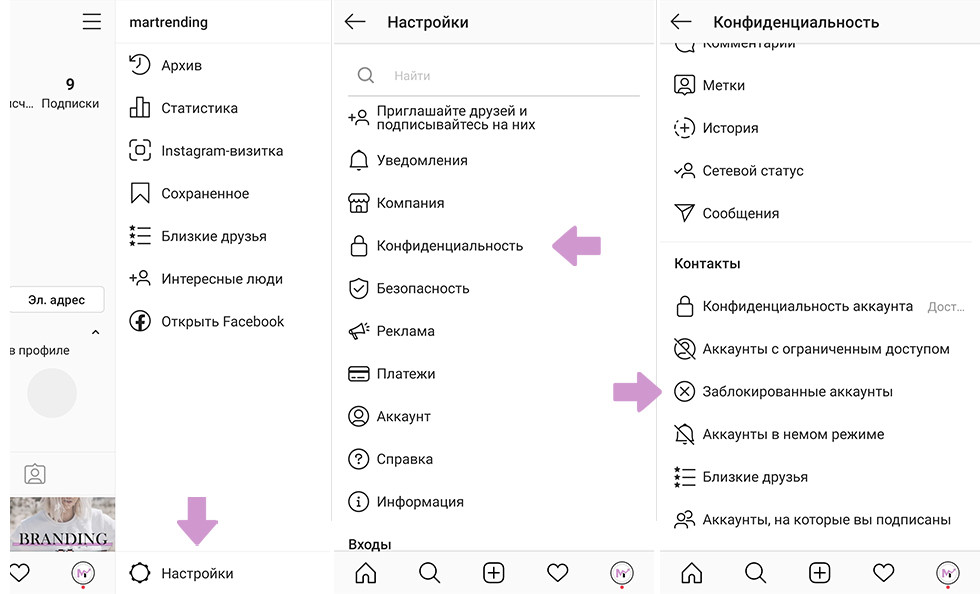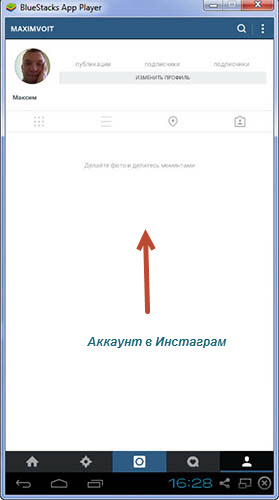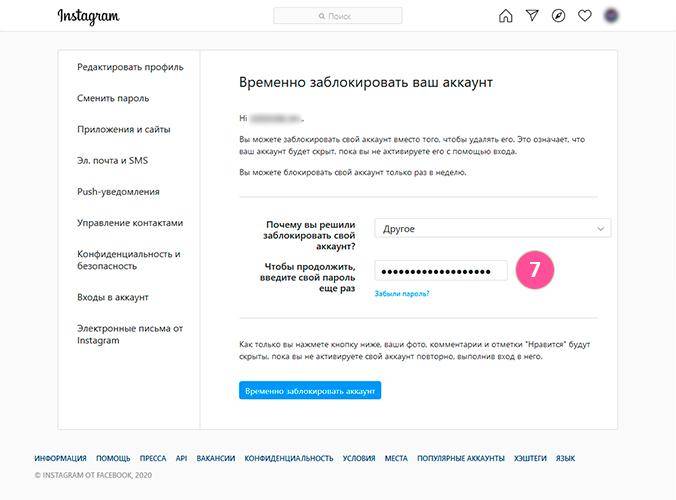Как скрыть публикации в Инстаграм от одного пользователя не отписываясь, что это
Стандартные инструменты сервиса позволяют размещать посты в общем доступе либо скрывать их от посторонних глаз. Если не хотите, чтобы определенный человек увидел ваше фото, существует несколько действенных способов спрятать запись. В статье расскажем, как скрыть публикации в Инстаграм от одного пользователя или нескольких подписчиков.
Можно ли скрыть публикации
По умолчанию, все сведения, которые размещаете в ленте, открыты к просмотру всем подписчикам и зрителям. Это значит, что они могут увидеть фотографию или видео, прокомментировать его, поставить лайк или сохранить в закладки. Порой возникает необходимость спрятать от них новости и обновления профиля, полностью закрыть персональную страницу Instagram, не отписываясь от аккаунта.
Функции ресурса позволяют это сделать несколькими способами. Можете убирать паблики как от одного конкретного лица, так и от всех посетителей, которые не подписаны на вас. В результате нежелательный человек не увидит постов и обновлений.
Как скрыть посты в Инстаграм от конкретного человека
Чтобы спрятать фото в Инстаграм от некоторых лиц, существует несколько методов для этого:
- Заблокировать лицо, с которым не хотите делиться информацией.
- Активировать закрытый профиль, тем самым спрятав записи от неподписанных людей.
- Переместить фото в архивный список.
Если хотите убрать сторис от выбранного подписчика, выполните следующие действия:
- Авторизуйтесь в социальной сети под своим логином и паролем.
- В главном меню перейдите на личную страницу.
- Кликните на кнопку в виде трех линий на верхней панели.
- Нажать на «Настройки».
- Появится дополнительное окно, в котором нужно нажать на пункт конфиденциальности.
- Укажите на раздел историй.
- Откроется окно, где можно скрыть сториз от одного или нескольких людей.

- В поиске наберите имя и укажите на него.
Готово, сохраните изменения. После этого указанное лицо не будет видеть историй.
Ниже рассмотрим, как спрятать публикации от посторонних глаз всеми действенными способами.
Заархивировать паблики
Простой и быстрый способ отключить разрешение к своим записям для посторонних — направить публикацию в архивный список. При этом посмотреть ее сможет только владелец поста в соответствующей вкладке приложения. Все остальные не смогут попасть в хранилище. Для архивирования выполните простые действия:
- Запустите мобильное приложение на смартфоне.
- Авторизуйтесь в социальной сети, прописав логин и пароль от профиля.
- В главном меню зайдите на личную страницу.
- В списке всех своих фотографий или видеороликов, выделите нужный контент и кликните на него.
- На верхней панели наведите на иконку в виде трех точек.
- Откроется всплывающее окно, нажмите на добавление в архив.
- Готово. После этого запись автоматически переместится в хранилище.
- В учетной записи справа на верхней панели кликните на значок в виде трех линий.
- Появится дополнительное меню, в нем укажите раздел архива.
- Откроется окно, в котором отобразится список всех сохраненных постов.
В любой момент можете отредактировать их или восстановить в новостной ленте.
Закрыть профиль
Единственный минус такого метода заключается в том, что посты будут скрыты от всех, кроме подписчиков. Доступ к ним открывается лишь после одобрения владельца. Если на момент закрытия аккаунта, нежелательное лицо будет подписано на вас, то ограничения на него не подействуют.
- Выполните вход в социальную сеть, укажите персональные сведения – пароль и логин.
- В главном меню сервиса откройте личную страницу.
- Кликните на кнопку в виде трех линий, она расположена на верхней панели рабочего пространства.
- На нижней части экрана найдите раздел настроек системы.
- Укажите пункт конфиденциальности аккаунта.
- Переведите флажок в активное состояние.
- Сохраните изменения.
Только подписчики смогут просматривать ленту, общаться с вами и смотреть обновления. Все, кто отписался не смогут увидеть ваши фото и видео.
Блокировка пользователя
Самый действенный и надежный метод, ограничить доступ нежелательных лиц на паблик – заблокировать конкретный аккаунт в Instagram. Для этого выполните ряд действий:
- Войдите на личную страницу в социальной сети.
- Найдите пользователя и перейдите на него.
- На верхней панели найдите и кликните на иконку в виде трех точек.
- Откроется дополнительное меню.
- Наведите на пункт заблокировать аккаунт.
Готово. Теперь все записи и новости будут не видны для него.
Как открыть доступ к закрытым публикациям в Инстаграм
Если перестали держать обиду на пользователя и решили возобновить с ним общение, то в любой момент можете снять с него блокировку. Для этого:
- Перейдите на страницу пользователя.
- Наведите на значок в виде троеточия на верхней части экрана.
- В следующем окне нажмите на разблокировку аккаунта.
В результате подписчик не узнает и не получит уведомления, что вы ограничивали его доступ.
Если добавили фотографию или видео из ленты в архив, то их можно выложить обратно в общий поток в несколько кликов, нажав соответствующую кнопку.
В статье рассказали, как скрыть публикации в Инстаграм от одного пользователя. Оптимальный вариант – это заблокировать человека, после чего он не увидит ваши паблики, короткие истории, а также не сможет написать вам в личном чате.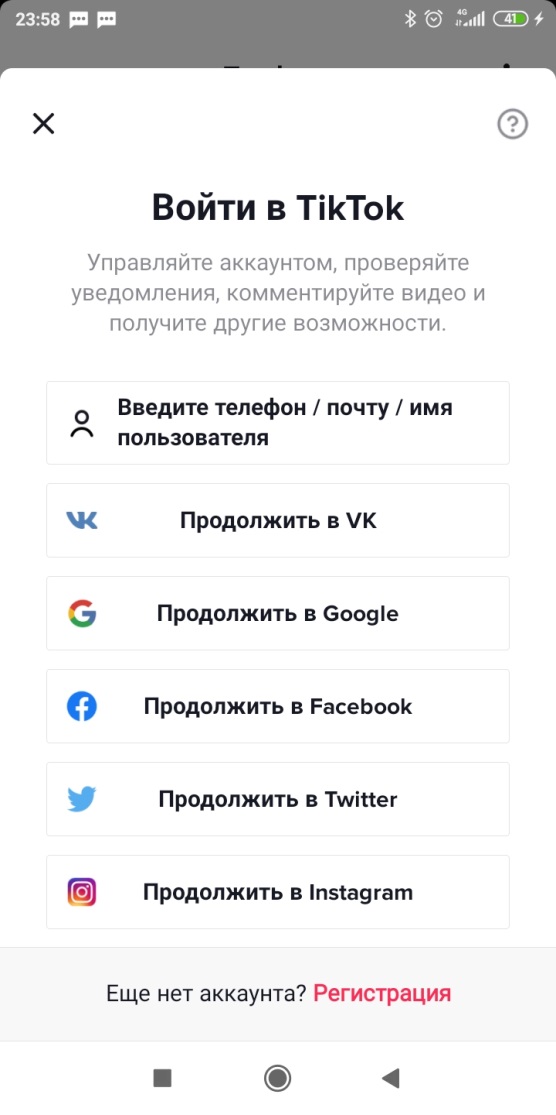
Как скрыть номер в Инстаграме
Способ 1: Отключение кнопки «Позвонить»
Каждый пользователь Instagram может добавить или убрать кнопку «Позвонить» в своем профиле. На данный момент выполнить подобное действие возможно исключительно через официальные мобильные приложения для Android и iOS. Инструкция аналогична для обеих систем.
- Запустите приложение Instagram и нажмите в правом нижнем углу на свой аватар.
- Тапните «Редактировать профиль».
- Перейдите в раздел «Способы связи».
- Выберите строку «Номер телефона».
- Удалите номер телефона и тапните «Готово».
Способ 2: Удаление номера телефона
Если вы предпочитаете полностью убрать данные о своем номере телефона в Инстаграме, лучшим решением будет его удаление из профиля. В таком случае рекомендуется указать адрес электронной почты для обеспечения защиты аккаунта.
Вариант 1: ПК-версия
Обновленная браузерная версия Инстаграма позволяет теперь также редактировать личную информацию и удалять способы связи через компьютер. Для внесения изменений необходимо иметь доступ к аккаунту.
- Откройте сайт Instagram и кликните на свой аватара в правом верхнем углу.
- Перейдите в раздел «Настройки» (в английской версии — «Settings»).
- На открывшейся странице прокрутите список до строки «Номер телефона» (в английской версии — «Phone Number»). Удалите указанный номер.
- Нажмите «Подтвердить» (в английской версии — «Submit»).
Вариант 2: Мобильные приложения
Удалить номер телефона из аккаунта Instagram можно за несколько минут через официальные приложения для iOS и Android. Инструкция подойдет для любых операционных систем.
- Запустите приложение и тапните три горизонтальные линии в правом верхнем углу.

- Перейдите в раздел «Настройки».
- Выберите «Аккаунт».
- Тапните строку «Личная информация».
- Выберите «Телефон».
- Удалите указанные данные и коснитесь кнопки «Далее». Информация в профиле автоматически будет обновлена.
Опишите, что у вас не получилось. Наши специалисты постараются ответить максимально быстро.
Помогла ли вам эта статья?
ДА НЕТПоделиться статьей в социальных сетях:
Секреты и фишки Инстаграм: ТОП-68 от маркетолога
Овладейте этими приёмчиками и создавайте профессиональные посты😉Оглавление
Общие хаки в Инстаграме
Хаки для публикации фото и видео
Хаки для сториз
Хаки для описания профиля
Хаки для хэштегов
Хаки для личных сообщений в Директе
Общие хаки в Инстаграме
1. Уберите из отображения посты и/или сториз из определённых аккаунтов, на которые вы подписаны
Отключите публикации раздражающих вас пользователей, не рискуя оскорбить их отпиской.
Как это сделать:- Нажмите значок … в правом верхнем углу учётной записи, которую хотите отключить.
- Нажмите Переключить в немой режим.
- Из меню вы можете выбрать, заблокировать только публикации или ещё и сториз этого аккаунта.
- Вы также можете заблокировать публикации и сториз, нажимая и удерживая кружочек сториз из панели задач или из профиля.
2. Измените порядок фильтров
Вынесите вперёд часто используемые фильтры для более быстрой публикации.
Как это сделать:- При публикации фото или видео перейдите в Фильтр.

- Прокрутите до конца фильтры и нажмите Управление.
- Нажмите и удерживайте значок с линиями рядом с каждым фильтром в левой части экрана, чтобы изменить их порядок.
- Чтобы скрыть или отобразить фильтры, в правой части экрана поставьте или снимите галочки рядом с каждым фильтром.
- Нажмите Готово, чтобы сохранить настройки.
3. Посмотрите все понравившиеся публикации
Ищете вдохновение? Почему бы снова не взглянуть на то, что уже вдохновило вас.
Как это сделать:
- Перейдите в свой профиль.
- Откройте меню с тремя линиями в правом верхнем углу.
- Нажмите Настройки.
- Нажмите Аккаунт.
- Нажмите Публикации, которые вам понравились.
4. Очистите историю поиска
Не дайте никому, кто имеет доступ к вашему телефону, узнать, насколько вы одержимы псевдодрузьями.
Как это сделать:
- Перейдите в свой профиль.
- Откройте меню из трёх линий в правом верхнем углу.
- Нажмите Настройки. Безопасность.
- Прокрутите вниз, затем нажмите Очистить историю поиска.
5. Скройте конкретные поисковые запросы
Удалите навсегда определённые запросы (учётные записи, хэштеги, места и т. д.), чтобы они не появлялись при поиске.
Как это сделать:- Нажмите на значок увеличительного стекла, чтобы перейти на страницу поиска.
- Нажмите на строку поиска в верхней части экрана.
- Нажмите X, чтобы удалить ненужное.
6. Получайте уведомления, когда ваши любимые аккаунты публикуют новый контент
Никогда не пропускайте посты любимых людей и брендов!
Как это сделать:- Перейдите в аккаунт, от которого вы хотите получать уведомления.
- Нажмите на меню Подписки.

- Выберите Уведомления.
Примечание. Если вы передумали, опция отключения уведомлений находится в том же месте.
7. Создавайте новые аккаунты и управляйте ими
В Инстаграме вы можете добавить до 5 учётных записей под одним и тем же адресом электронной почты. И вам не нужно выполнять вход-выход из приложения, чтобы переключаться между ними.
Как это сделать:- Зайдите в свой профиль и нажмите меню с тремя линиями.
- Нажмите Настройки.
- Прокрутите вниз и нажмите Добавить аккаунт.
- Введите имя пользователя и пароль для учётной записи, которую вы хотите добавить.
Чтобы переключиться между аккаунтами, которые вы добавили:
- Перейдите в свой профиль.
- Нажмите имя пользователя в верхней части экрана.
- Выберите учётную запись, на которую вы хотите переключиться.
8. Сохраните изображение из Инстаграма в Пинтерест
Пинтерест не указан в качестве одного из вариантов приложений, где можно опубликовать пост Инстаграма, но существуют обходные пути как для мобильного приложения Инстаграм, так и для настольных компьютеров.
Как это сделать на мобильном устройстве:- Перейдите к сообщению, которое вы хотите сохранить на доску Пинтерест.
- Нажмите на значок из трёх точек, расположенный над постом справа.
- Выберите Копировать ссылку, чтобы скопировать ссылку в буфер обмена.
- Откройте приложение Пинтерест на мобильном устройстве.
- Зайдите в ваш профиль.
- Нажмите значок плюса в правом верхнем углу экрана, чтобы добавить новый пин.
- Появится меню Добавить доску или пин, выберите Скопированная ссылка.
- Пинтерест автоматически откроет ссылку, сохранённую в вашем буфере обмена.
- Выберите изображение, которое хотите сохранить, и завершите публикацию как обычно.

- Зайдите на Instagram.com и найдите сообщение, которое хотите закрепить.
- Щёлкните правой кнопкой мыши на сообщении и выберите Открыть ссылку в новом окне.
- Используйте кнопку Пинтерест для браузера, чтобы выбрать изображение, которое вы хотите прикрепить, и публикуйте как обычно.
9. Удаляйте комментарии
Если вам нужно скрыть оскорбительный комментарий или стереть опечатку, удалить комментарии легко.
Как удалить свой комментарий:- Нажмите на значок реплики под сообщением, которое вы прокомментировали.
- Найдите комментарий, который вы хотите удалить.
- Проведите влево над комментарием.
- Нажмите на значок корзины.
- Нажмите на значок реплики под сообщением, содержащим комментарий, который вы хотите удалить.
- Нажмите на комментарий.
- Нажмите на значок корзины или продолжите смахивание влево, чтобы удалить комментарий.
10. Фильтруйте и блокируйте комментарии по ключевым словам
Имеете дело с троллем? Элементы управления комментариями позволяют фильтровать и блокировать комментарии, содержащие определённые ключевые слова.
Как это сделать:- Зайдите в свой профиль и нажмите меню с тремя полосками.
- Нажмите Настройки.
- Нажмите Конфиденциальность.
- Нажмите Комментарии.
- Убедитесь, что фильтр Скрывать оскорбительные комментарии включён.
- Нажмите Ручной фильтр, чтобы включить его.
- Введите конкретные слова, фразы, цифры или смайлики в текстовое поле, чтобы фильтровать комментарии.
Когда вы включаете фильтрацию, она применяется как к новым, так и к существующим комментариям в ваших сообщениях. Когда вы отключите фильтрацию комментариев, скрытые комментарии к вашим сообщениям будут восстановлены.
11. Отключите комментарии к конкретной публикации
Как это сделать:- Начните публиковать фото или видео как обычно.
- Когда вы дойдёте до экрана, где вы добавляете подпись, местоположение и другие теги, выберите Дополнительные настройки.
- Включите или отключите параметр комментирования.
Примечание. Вы можете изменить этот параметр даже после публикации. Перейдите к сообщению, нажав значок с тремя точками над ним и выберите Включить комментирование. Вы также можете отключить комментарии к ранее опубликованному сообщению, выполнив те же действия.
12. Отвечайте на комментарии быстрее
Ваши подписчики задают много одинаковых вопросов? Например: «Когда товар снова появится на складе?» Или «В какие дни вы не работаете?»
Для пользователей iOS существует фишка, которая поможет вам быстро и удобно ответить на эти вопросы.
Как это сделать:- В своём профиле нажмите меню из трёх линий, а затем Настройки.
- Нажмите Общие, а затем Клавиатура.
- Нажмите Замена текста.
- Здесь вы увидите список предварительно заполненных сочетаний клавиш. Нажмите на знак + в правом верхнем углу.
- В разделе Фраза введите шаблон ответа, который хотите создать (например, «Здравствуйте. В День памяти павших мы работаем с 9 до 15 часов»).
- В разделе Ярлык введите слово или сокращение, которое будет означать полную фразу. Например, ДеньПамяти.
- Когда вы захотите вставить этот конкретный комментарий, введите ярлык, и ваш телефон автоматически подставит полную фразу.
13. Сохраняйте и упорядочивайте посты в пространстве, где только вы можете их видеть
Идеальный способ черпать вдохновение. Эту функцию можно также использовать, чтобы следить за конкурентами.
Эту функцию можно также использовать, чтобы следить за конкурентами.
- Перейдите к сообщению, которое вы хотите сохранить.
- Нажмите значок закладки под сообщением.
- Добавьте публикацию в существующую подборку или нажмите значок +, чтобы создать новую.
- Чтобы просмотреть сохранённые публикации и подборки, зайдите в свой профиль и нажмите на меню из трёх линий. Затем нажмите Сохраненное.
14. Уберите из своего профиля старые публикации, не удаляя их
Это возможно благодаря функции архивирования.
Как это сделать:- Нажмите … вверху публикации, которую вы хотите убрать.
- Выберите Архивировать.
- Нажмите значок Архив в правом верхнем углу профиля, чтобы просмотреть все заархивированные публикации.
- Если вы хотите восстановить контент в своём общедоступном профиле, нажмите Показывать в профиле, и он будет отображаться в исходном месте.
15. Рассматривайте детали изображения
Как это сделать:- Перейдите к изображению, которое вы хотите увеличить.
- Поставьте два пальца на экран и медленно раздвигайте их в разные стороны.
- Рассматривайте детали фото.
16. Посмотрите, сколько времени вы провели в Инстаграме
(в новой версии приложения этой функции нет, прим. перев.)Как это сделать:
- Зайдите в свой профиль и нажмите меню с тремя полосками.
- Нажмите на Ваша активность.
17. Установите напоминание, чтобы ограничить время, проводимое в Инстаграме
(в новой версии приложения этой функции нет, прим. перев.)
Не хотите зависать в Инстаграме надолго? Установите напоминание, чтобы знать, что отведённое время истекло.
- Зайдите в свой профиль и нажмите меню из трёх линий.
- Нажмите Настройки.
- Нажмите Аккаунт > Ваша активность > Установить ежедневное напоминание.
- Выберите, сколько времени вы готовы потратить на соцсеть, и нажмите «Установить напоминание».
18. Настройте получение уведомлений
Хотите получать только определённые типы уведомлений? Или приостановить их все сразу? Легко!
Как это сделать:- Зайдите в свой профиль и нажмите меню из трёх линий.
- Нажмите на Настройки.
- Нажмите Уведомления.
- Нажимайте на каждую категорию уведомлений, чтобы отказаться от некоторых из них. Чтобы приостановить все уведомления, включите переключатель Приостановить все.
Хаки для публикации фото и видео
19. Сделайте подписи более удобочитаемыми с помощью отбивки строк
Если вы предпочитаете длинные подписи а-ля National Geographic, этот хак сделает ваши тексты более читабельными.
Как это сделать:- Отредактируйте фотографию и перейдите к экрану подписи.
- Напишите текст.
- Чтобы получить доступ к переводу строки, коснитесь кнопки 123 на клавиатуре вашего устройства.
- Используйте клавишу Ввод, чтобы добавить абзацы в подписи.
Примечание. Ввод начнёт новую строку, но не создаст зазор в тексте, которым вы хотите отделить один абзац от другого. Создайте подпись в приложении заметок и скопируйте её в Инстаграм. Чтобы отбивать строки дальше, можно использовать знаки препинания, такие как маркер или точку, чтобы оставлять место для пустой строки.
20. Составьте план выхода постов в Инстаграме
Как это правильно сделать — смотрите видео в оригинальной статье в блоге Hootsuite.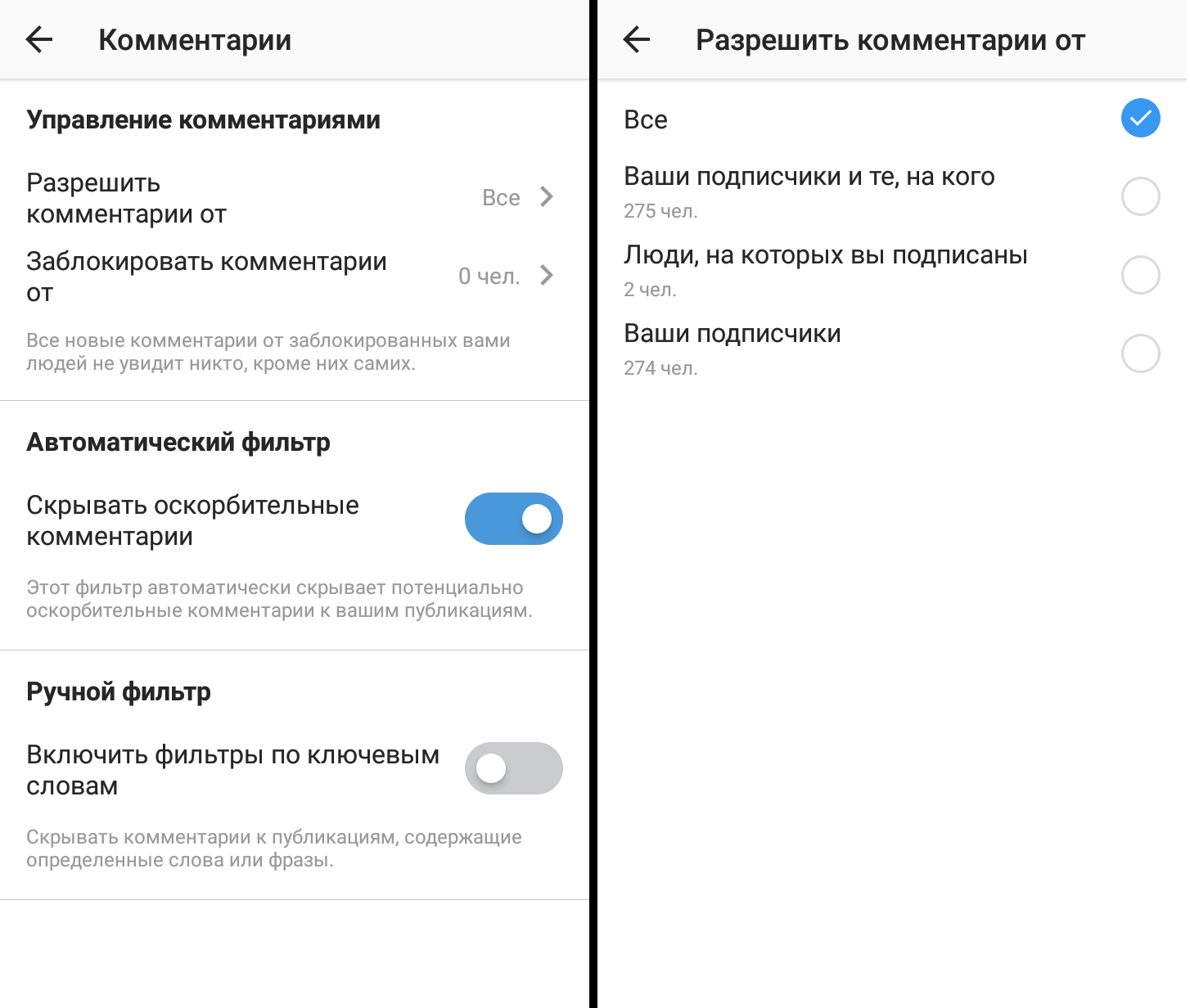
21. Используйте отдельные фотографии, чтобы создать одну большую
Проявите творческий подход и получайте удовольствие от формата сетки в Инстаграме.
Как это сделать:- Чтобы поделиться #triplegram, опубликуйте три связанных изображения последовательно. Так, чтобы они занимали всю строку в едином унифицированном виде.
- Чтобы поделиться серией публикаций в виде сетки, попробуйте разрезать одно изображение на девять (эти приложения упростят задачу) и последовательно опубликовать их.
Изображение с аккаунта reynoldkitchens в Инстаграме
22. Настройте интенсивность фильтров
Для тех, кто хочет фото, похожее на реальное, но не совсем #nofilter.
Как это сделать:- После загрузки или съёмки фотографии коснитесь фильтра, который вы хотите использовать.
- Нажмите на фильтр ещё раз, чтобы открыть параметры редактирования.
- Используйте скользящий бегунок на шкале, чтобы отрегулировать интенсивность фильтра.
- Нажмите Готово, чтобы применить фильтр к публикации и продолжить редактирование.
23. Загрузите или сделайте публикацию с несколькими фотографиями
Это сториз Инстаграма, которые никогда не исчезнут!
Как загрузить пост с несколькими фотографиями и видеоклипами:- Нажмите значок + на навигационной панели в нижней части экрана.
- Нажмите Выбрать несколько на вкладке Галереи.
- Выберите фотографии и видео, которые хотите включить в Сториз.
- Выберите и настройте фильтры (вы можете выбрать свой фильтр для каждой фотографии/ видео или применить один и тот же ко всей публикации).
- После того как вы выбрали видео, можете обрезать клипы либо нажмите и удерживайте палец, чтобы изменить их порядок.
- Чтобы удалить клип, перетащите его в центр экрана.
- Закончите редактирование как обычно и поделитесь своим шедевром.

- Нажмите значок + в нижней части экрана.
- Нажмите Видео.
- Нажмите на значок круга, чтобы начать запись.
- Хотите несколько клипов? Отведите палец от круглого значка, чтобы сделать паузу, затем нажмите и удерживайте его, и запись пойдёт снова.
- Чтобы удалить предыдущий клип в видео, нажмите Удалить, затем нажмите ещё раз для подтверждения действия.
24. Публикуйте видео без звука
Если звук плохой и/ или не впечатляет, вы также можете удалить его, чтобы он не отвлекал аудиторию.
Как это сделать:- Нажмите значок + в нижней части экрана, чтобы выбрать видео, которое вы хотите загрузить.
- Нажмите Далее.
- Нажмите значок регулировки громкости в верхней части экрана, чтобы отключить звук видео.
Примечание. Это также можно сделать в сториз. Чтобы отключить звук, после записи видео нажмите на значок регулировки громкости в верхней части экрана.
25. Сохраняйте черновики на потом
Вы сделали идеальный снимок и отредактировали его до совершенства, но идеальная подпись никак не приходит в голову. Сохраните сообщение как черновик со всеми вашими исправлениями и вернитесь к нему позже.
Как это сделать:- Коснитесь значка + в нижней части экрана, чтобы сделать снимок или загрузить фото или видео.
- Отредактируйте сообщение, как вам нравится, добавляя фильтры, подписи, теги или местоположение.
- Нажмите значок < в левом верхнем углу экрана, чтобы вернуться к экрану редактирования.
- Нажмите значок < ещё раз.
- Появится всплывающее меню. Выберите Сохранить черновик.
- Когда вы захотите продолжить редактирование и опубликовать пост, нажмите значок +, затем выберите Галерея.

- Новый раздел Черновики теперь появится над Галереей. Нажмите на нужный пост или выберите Управление, чтобы просмотреть все сохранённые черновики.
- Выберите нужную публикацию, отредактируйте и поделитесь как обычно.
Примечание. Чтобы удалить пост из сохранённых черновиков, выберите Управление, чтобы перейти к черновикам, затем нажмите Редактировать. Выберите посты, которые хотите удалить, и нажмите Отменить публикацию в нижней части экрана, затем нажмите ещё раз, чтобы подтвердить действие.
26. Размойте фон на портрете
Как это сделать:- Откройте камеру и выберите Фокус среди вариантов под кнопкой записи.
- Сделайте селфи или переключитесь на вторую камеру, чтобы сфотографировать другого человека.
- Объект будет оставаться в фокусе, а фон размоется.
Примечание. Эта функция доступна только на некоторых устройствах Android, iPhone SE, 6S, 6S +, 7, 7+, 8, 8+ и X.
27. Попросите присоединиться к прямой трансляции другого пользователя (или предложите подписчикам присоединиться к вашей)
Компании могут использовать эту функцию для партнёрства с другими компаниями или лидерами мнений, для анонсов, совместных проектов и т.п. Вы можете предложить своим подписчикам присоединиться к сессии вопросов и ответов, которую проводите.
Как запросить участие в прямом эфире:- Во время трансляции нажмите Запрос в разделе комментариев.
- Вы увидите подтверждение, когда пользователь его примет, и у вас будет время, чтобы подготовиться.
- Как только вы выйдете в прямой эфир, экран разделится пополам.
- Вы сможете выйти из прямого эфира в любое время.
- Когда вы выйдете в эфир, то увидите уведомление о каждом запросе в разделе комментариев.

- Нажмите Просмотр и затем выберите, добавить спикера или отменить запрос.
- На значке с двумя смайликами будут видны красные цифры, показывающие, сколько у вас запросов.
- Нажмите на значок, и вы увидите как запросы, так и текущее количество зрителей.
- Вы можете принять запрос или пригласить любого зрителя присоединиться к вам. Вы можете удалить гостя и добавить кого-то ещё в любое время.
28. Сохраните видео с прямого эфира
Как это сделать:- После окончания прямой трансляции нажмите Сохранить в правом верхнем углу.
- После этого нажмите Готово, и ваше видео сохранится в Галерее, но больше не будет доступно в приложении.
Хаки для сториз
29. Записывайте видео со свободными руками
Как это сделать:- Чтобы открыть камеру сториз, на главном экране проведите пальцем вправо.
- Листайте опции внизу экрана ー обычный режим, бумеранг и т. д. ー и остановитесь на опции записи Свободные руки.
- Чтобы начать запись, нажмите кнопку в нижней части экрана.
- Чтобы остановить её, подождите, когда закончится всё время, либо нажмите кнопку съёмки ещё раз.
30. Добавляйте сколько угодно текста в сториз
Как это сделать:- Проведите пальцем вправо от главного экрана, чтобы перейти к камере сториз.
- Сделайте фото или запишите видео.
- Нажмите на экран, чтобы добавить текст ИЛИ нажмите значок Aa в верхнем правом углу.
- Напишите текст.
- Нажмите значок >.
- Повторите эти действия, чтобы добавить больше текста.
31. Измените цвет отдельных букв или слов в тексте
Как это сделать:- Проведите пальцем вправо с главного экрана, чтобы перейти к камере сториз.
- Сделайте фото или запишите видео.
- Нажмите на экран, чтобы добавить текст, ИЛИ нажмите значок Aa в правом верхнем углу.

- Напишите текст как обычно.
- Нажмите и удерживайте слово или отдельную букву, чтобы выбрать и выделить её.
- Выберите желаемый цвет.
- Продолжайте редактировать и публикуйте как обычно.
32. Изменяйте цвет или текст на стикере
Как это сделать:- Выберите стикер, который хотите добавить к вашему сообщению.
- Нажмите на него, чтобы выбрать другой цвет. Если это стикер с указанием температуры, вы можете выбрать между градусами Цельсия и Фаренгейта.
33. Поделитесь чужой публикацией в своей ленте сториз
Реграм (репост) в сториз отлично подходит для публикации контента, созданного пользователями, или для того, чтобы публично выразить признательность похожему бренду или лидеру мнений.
Как это сделать:- Нажмите на значок бумажного самолётика под постом, которым вы хотите поделиться.
- Нажмите Добавить публикацию в вашу историю.
- Пост появится в виде стикера с пользовательским фоном.
- Вы можете вращать, масштабировать, перемещать стикер и нажимать на него, чтобы попробовать другие стили.
- Когда подберёте подходящий вариант, нажмите кнопку Ваша история для публикации. В сообщении будет отображаться имя пользователя оригинального контента. Когда кто-то нажмёт на публикацию, он сможет увидеть исходный пост и больше контента от того, кто его создал.
Примечание. Вы можете делиться публикациями только из публичных аккаунтов. Если вы не хотите, чтобы ваш контент публиковался в сториз других людей, вы можете отметить это в настройках.
34. Добавьте саундтрек к истории из музыкальной библиотеки Инстаграма
Вы можете выбирать из тысяч песен!
- Когда вы сделаете фотографию или видео для сториз, коснитесь значка стикеров (смайлик) в верхней части экрана.
- Затем нажмите стикер Музыка в меню и откройте музыкальную библиотеку Инстаграма.

- Выберите песню через поиск определённого трека или в зависимости от настроения, жанра или тренда.
- Нажмите Воспроизвести, чтобы прослушать песню перед её добавлением в историю.
- Выбрав песню, вы можете перемотать её вперёд или назад, чтобы начать воспроизведение с определённого момента.
- Завершите добавление в публикацию как обычно и нажмите кнопку Ваша история внизу, чтобы опубликовать пост.
35. Поделитесь песней или альбомом из Spotify в сториз
Покажите, насколько моден ваш бренд.
Как это сделать:- Откройте приложение Spotify.
- Найдите песню или альбом, которым хотите поделиться.
- Нажмите три точки, чтобы открыть меню параметров.
- Прокрутите вниз и нажмите Поделиться.
- Нажмите Instagram Stories.
- Инстаграм откроется, и вы сможете добавить стикер, текст или рисунок к изображению альбома, которым вы делитесь (если вы делитесь определённой песней, приложение все равно будет отображать альбом, в котором она находится).
- Затем нажмите Ваша история, чтобы добавить песню.
36. Получите музыкальные рекомендации при помощи стикера вопросов
Если вы хотите, чтобы новая музыка погружала вас в праздничное настроение или новые мелодии помогли справиться с последними неделями в школе, ваши друзья подскажут идеальные треки.
Как это сделать:- Нажмите на квадратный смайлик в сториз, чтобы добавить стикер вопросов.
- Нажмите стикер с вопросами, а затем значок музыки, чтобы люди могли отправить вам песню. Они могут нажать на стикер в вашей истории, а затем написать вопрос или отправить вам песню.
- Когда вы просматриваете историю и проводите вверх, вы увидите, кто ответил. Нажмите на чей-либо ответ, чтобы поделиться им. Фото и имя пользователя не будут отображаться.

37. Сохраните всю историю в галерею
Если вы хотите опубликовать её на другом канале позже.
Как это сделать:- Откройте сториз.
- Проведите пальцем вверх по экрану.
- Нажмите значок стрелки в круге в правом верхнем углу экрана.
Примечание. Вы также можете сохранять отдельные посты из своей истории, загружая их нажатием значка стрелки вниз в левом нижнем углу экрана. Если вы опубликовали пост, перейдите к фотографии или видео, которые вы хотите сохранить, коснитесь значка из трех точек в правом нижнем углу и выберите Сохранить фотографию.
38. Опубликуйте историю в вашем профиле
Если ваша история ー огонь, и вы хотите, чтобы её увидели все ー даже те, кто не заходил в Инстаграм в течение 24 часов, пока она отображается ー опубликуйте её в своём профиле.
Как это сделать:- Откройте свою историю.
- Нажмите значок с тремя точками в правом нижнем углу фотографии или видео, которыми вы хотите поделиться.
- Нажмите Поделиться как публикацией.
- Редактируйте ー добавляйте фильтры, теги, подписи и т. д. ー и публикуйте, как обычно.
39. Узнайте, как работают ваши сториз
Хотите знать, как обстоят дела с вашими сториз? Взгляните на эту малоизвестную функцию, чтобы узнать, кто смотрел публикации.
Как это сделать:- Откройте свою историю.
- Проведите пальцем вверх по экрану.
- Инстаграм покажет количество просмотров, а также имена людей, которые видели каждую фотографию или видео в вашей истории.
40. Увеличьте и уменьшите масштаб видео одним пальцем
Как это сделать:- Проведите пальцем вправо, чтобы открыть камеру сториз.
- Удерживайте кнопку захвата одним пальцем, чтобы начать запись видео.
- Проведите вверх или вниз одним и тем же пальцем, чтобы увеличить или уменьшить масштаб.

41. Скройте сториз от конкретных пользователей
Как это сделать:Способ 1
- Зайдите в свой профиль и нажмите меню из трёх линий.
- Нажмите Настройки.
- Нажмите Конфиденциальность > История.
- Нажмите Скрыть мои истории от.
- Выберите людей, от которых вы хотите скрыть историю, затем нажмите Готово (iOS) или символ галочки (Android).
- Чтобы снова отображать свою историю, коснитесь синей галочки и снимите метку.
Способ 2
Вы также можете выбрать людей, от которых ваша история будет скрыта, когда просматриваете список увидевших вашу историю.
- Нажмите три горизонтальные точки (iOS) или три вертикальные точки (Android) справа от их имени и выберите «Скрыть историю от [Имя пользователя]».
Примечание. Сокрытие вашей истории от человека отличается от блокировки и не мешает ему видеть ваш профиль и сообщения.
42. Скройте свою историю от местонахождения или страницы хэштега
Как это сделать:- Нажмите Просмотрено в вашей истории.
- Зрители, которые смотрят вашу историю через местоположение или страницу хэштега, появятся вверху.
- Нажмите x справа от местоположения или страницы хэштега, чтобы скрыть от них свою историю.
43. Делитесь своей историей только с близкими друзьями
Составьте «список лучших друзей», чтобы делиться личными моментами с небольшой группой, которую вы выберете.
Как создать «список лучших друзей»:- Зайдите в свой профиль и нажмите меню из трёх линий.
- Нажмите Лучшие друзья.
- Нажмите Добавить рядом с людьми, которых вы хотите добавить в список близких друзей. Вы также можете нажать Поиск, чтобы найти друга.

- Нажмите Готово, когда закончите добавлять людей в список.
Вы можете спокойно обновлять список и удалять из него людей. Они не узнают о том, что вы добавили или удалили их.
Как поделиться своей историей с лучшими друзьями:- Коснитесь значка камеры в верхнем левом углу или проведите пальцем вправо из любого места в ленте.
- Нажмите на кружок в нижней части экрана, чтобы сделать фото или нажмите и удерживайте, чтобы записать видео. Чтобы выбрать фотографию из библиотеки или галереи телефона, проведите пальцем вверх в любом месте экрана.
- Когда вы будете готовы к публикации, нажмите Лучшие друзья внизу слева.
Люди из вашего списка будут знать, что они в нём, но не смогут увидеть, кто ещё там находится. Если кто-то добавил вас в свой список, вы увидите зелёный значок при просмотре его историй и зелёное кольцо вокруг своей фотографии профиля.
44. Скройте чьи-либо истории, не отписываясь от профиля
Какова бы ни была причина, мы все подписаны как минимум на одну учётную запись, контент которой нам может не нравиться, но по какой-то причине отписаться от аккаунта нельзя. Каково решение? Перевести его истории в немой режим.
Как это сделать:- Нажмите и удерживайте аватарку сториз той учетной записи, которую вы хотите отключить.
- Нажмите Переключить в немой режим. Это перемещает историю в конец очереди и предотвращает её автоматическое воспроизведение.
- Чтобы отменить это, нажмите и удерживайте значок истории и нажмите Разблокировать.
45. Добавьте текстовый пост в свою историю
Картинка стоит тысячи слов, но иногда хочется сказать только несколько слов.
Как это сделать:- Зайдите в истории, выберите Текст под кнопкой съёмки.
- Нажмите на экран и напишите текст.
- Нажмите кнопку в верхней части экрана, чтобы просмотреть различные стили.

- Выберите цвет фона и текста.
- Нажмите значок >, когда закончите настройку дизайна и опубликуйте историю.
46. Публикуйте фото или видео любого размера, ничего не обрезая
Теперь вы можете поделиться широкоформатной фотографией компании коллег, не вырезая Гэри из бухгалтерии.
Как это сделать:- Загрузите широкую фотографию или видео и сдвиньте пальцы, чтобы уменьшить масштаб и поделиться фото с исходными размерами.
- Пустое пространство будет заполнено градиентом цвета, который подходит к фото.
47. Закрепите подборку лучших историй в шапке профиля
Компании могут сохранять лучшие истории навсегда с помощью функции вечных сториз (Instagram Stories Highlights).
Как это сделать:- Нажмите на круг Новое слева в своём бизнес-профиле.
- Выберите любые истории из своего архива (примечание: истории из бизнес-профилей автоматически сохраняются в архиве по истечении времени показа).
- Выберите значок обложки альбома и дайте подборке название.
- Ваша подборка будет отображаться в виде круга в вашем профиле, который проигрывается как отдельная история, когда кто-то нажимает на неё.
- Чтобы отредактировать или удалить закреплённые истории, в своём профиле нажмите значок и удерживайте его.
Примечание. Вечные сториз остаются в вашем профиле до тех пор, пока вы их не удалите. Вы можете публиковать столько закреплённых сториз, сколько захотите. Посмотрите, как бесплатно создать значки обложки вечных сториз, чтобы ваши иконки действительно выделялись на общем фоне.
48. Поделитесь историей из Инстаграма в историях на Фейсбуке
Вы можете сделать это для отдельного поста или настроить приложение так, чтобы все ваши инста-истории автоматически публиковались на нашей странице в Фейсбуке.
Как это сделать для конкретной истории:- Начните создавать историю, затем нажмите Далее.

- Нажмите на Ваша история в Facebook.
- Нажмите Поделиться.
- Зайдите в свой профиль и нажмите меню из трёх линий.
- Нажмите Настройки.
- Нажмите Конфиденциальность > История.
- Включите переключатель Поделиться историей на Facebook, чтобы разрешить экспорт публикаций.
49. Поделитесь записью прямого эфира в сториз
Ещё одна функция, доступная бизнес-аккаунтам.
Как это сделать:После окончания трансляции прямого эфира нажмите Поделиться внизу экрана, и видео добавится в вашу историю.
Примечание. Запись будет доступна в течение 24 часов. Во время воспроизведения будут отображаться все комментарии и лайки из оригинальной трансляции. Компании также смогут точно узнать, сколько людей смотрело видео ー и прямой эфир, и запись в историях.
50. Поделитесь предпросмотром истории
Хотите побудить аудиторию смотреть остальные истории вашего аккаунта? У нас есть простой приём для этого.
На рис. Продолжайте листать и увидите 10 лучших пляжных мест для кемпинга в Британской Колумбии.Как это сделать:- Откройте сториз и сделайте фотографию или выберите одну из своей библиотеки, проводя пальцем вверх.
- Нажмите на значок ручки в правом верхнем углу экрана.
- Выберите цвет.
- Нажмите и удерживайте на экране в течение 1-3 секунд, пока экран не будет заполнен заливкой.
- Нажмите на символ ластика в правом верхнем углу.
- «Сотрите» ту часть изображения, которую вы хотите показать, проводя пальцем по экрану или касаясь экрана указательным пальцем.
- Нажмите Ваша история, чтобы поделиться изображением.
51.
 Поставьте ссылку на видео IGTV в сториз
Поставьте ссылку на видео IGTV в сторизЕсли вы только что создали учётную запись IGTV, дайте своим подписчикам возможность найти ваш новый контент ー поделитесь им в историях.
Как это сделать:- В сториз выберите изображение, которое хотите опубликовать (скриншот экрана или кадр из вашего видео на IGTV).
- Коснитесь значка ссылки в правом верхнем углу экрана и выберите Видео IGTV в меню Добавить ссылку.
- Выберите нужное видео и нажмите Готово в правом верхнем углу экрана.
Теперь ваши подписчики смогут перейти к видео на IGTV, пролистав историю в Инстаграме.
Хаки для описания профиля
52. Включите хэштег или ссылку на профиль в описании
В описании вашего профиля вы можете дать ссылку на страницу хэштега или другую учётную запись.
Как это сделать:- Нажмите значок профиля, чтобы зайти в свой аккаунт.
- Нажмите Редактировать профиль и перейдите в раздел
О себе. - Введите # или @, после чего появится список рекомендуемых хэштегов и учётных записей.
- Когда вы выберете нужные хэштеги и учётные записи, они станут активными и свяжутся с разделом О себе.
Примечание. Когда вы упоминаете чужой профиль в описании, его хозяин получает уведомление и может удалить ссылку. Аккаунт останется в вашем описании, но без активной ссылки.
53. Скрывайте фотографии, на которых вы были отмечены (или полностью удалите отметку)
Была ли ваша компания отмечена на изображении, с которым вы не хотели бы ассоциироваться? Есть способы удалить его из вашего профиля.
Как это сделать:- Нажмите на значок человека, чтобы зайти в ваш профиль.
- Нажмите на иконку человека в рамке под описанием профиля, чтобы перейти на вкладку Фото и видео с вами.

- Нажмите на фотографию, которую вы хотите удалить из своего профиля.
- Нажмите на значок с тремя точками в правом верхнем углу и выберите Параметры публикаций.
- Выберите Скрыть из моего профиля или Убрать метку, если хотите удалить метку.
Совет для профессионалов: если вы не хотите,чтобы фотографии с метками отображались в вашем профиле, зайдите в меню с тремя линиями, раздел Конфиденциальность > Теги и переключите тумблер Добавлять автоматически в неактивное положение.
54. Добавьте разрывы строк в описание профиля, чтобы текст выделялся
Если вы хотите разбить блок текста-описания о себе, этот хак для вас. Разрывы строк ー отличный способ добавить информацию и улучшить визуальное восприятие.
Как это сделать на мобильном телефоне:- Откройте приложение для заметок и напишите текст, включая разрывы строк.
- Выделите весь текст и выберите Копировать.
- Откройте приложение Инстаграм.
- Нажмите на значок вашего профиля, чтобы зайти в ваш профиль.
- Нажмите Редактировать профиль.
- Вставьте текст из заметок в поле описания профиля.
- Нажмите Готово, чтобы сохранить изменения.
- Зайдите в свой профиль Инстаграма в браузере.
- Выберите Редактировать профиль.
- Разбейте текст на абзацы так, как вы хотите, чтобы они отображались.
- Нажмите Отправить, чтобы сохранить изменения.
Примечание. Неважно, профиль редактировался с мобильного устройства или с ПК, при просмотре с настольного компьютера информация отобразится без абзацев.
55. Включите ссылку в описание профиля, чтобы привлечь трафик
Описание профиля ー отличное место для размещения ссылки и привлечения трафика на ваш сайт или в другую соцсеть.
Как это сделать:
Нажмите на значок профиля и перейдите в него.
- Нажмите Редактировать профиль.
- Вставьте ссылку, которой хотите поделиться.
- Нажмите Готово, чтобы сохранить изменения.
Совет для профессионалов: включите параметры UTM в URL, чтобы отслеживать объём трафика, проходящий по ссылке в профиле.
56. Сделайте так, чтобы ваше описание появилось в большем количестве результатов поиска
В описании профиля по полю Имя можно искать человека. Если вы упомяните в имени ключевые слова, относящиеся к вашему бизнесу, то будете чаще появляться в результатах поиска людей, которые ищут компании в вашей отрасли.
Как это сделать:- Нажмите на Редактировать профиль.
- В разделе Имя измените текст, добавив в него ключевые слова.
- Нажмите Готово в правом верхнем углу экрана.
57. Измените выравнивание описания профиля
Устали от выравнивания по левому краю? Есть способ выровнять описание профиля по центру или даже по правому краю.
Как это сделать:- Перейдите в свой профиль в браузере ПК (это проще, чем на мобильном телефоне).
- Скопируйте пространство между стрелками (не сами стрелки!): >> ⠀⠀⠀⠀⠀⠀⠀⠀⠀ <<
- Нажмите Редактировать профиль.
- В поле описания вставьте скопированные выше пробелы перед каждой строкой текста. Добавьте или удалите пробелы, чтобы выровнять текст дальше вправо или влево.
Примечание: у вас есть только 150 символов для описания профиля, и каждый пробел считается за символ.
58. Добавьте специальные символы в описание профиля или подпись
В некоторых профилях Инстаграма вы увидите символы, такие как сердечки, звёздочки и карандаши. Вы тоже так можете сделать!
Как это сделать:- Откройте документ Word или Google.

- Начните печатать текст о себе. Чтобы разместить специальный символ, нажмите Вставка, затем Специальные символы.
- Добавьте значки.
- Откройте свой профиль Инстаграм в веб-браузере и нажмите Редактировать профиль.
- Скопируйте и вставьте текст из документа Word или Google в описание профиля и нажмите Готово.
59. Переключитесь на бизнес-профиль, чтобы показывать объявления и получать данные аналитики
Если вы представляете компанию и у вас по-прежнему нет бизнес-профиля в Инстаграме, вы упускаете полезные функции и идеи. Переключитесь сейчас.
Как это сделать:- Зайдите в профиль и нажмите меню из трёх линий.
- Нажмите Настройки.
- Нажмите Аккаунт.
- Нажмите Переключение на профессиональный аккаунт.
- Мы рекомендуем вам подключить свой бизнес-аккаунт к странице в Фейсбуке, которая связана с вашим бизнесом. Это облегчит использование всех функций, доступных компаниям. В настоящее время к вашей учётной записи можно подключить только одну страницу Фейсбука.
- Добавьте детали, такие как тип вашей компании или аккаунта, а также контактную информацию.
- Нажмите Готово.
Хаки для хэштегов
60. Найдите лучшие (и самые подходящие) хэштеги
Потому что с правильным хэштегом ваш контент будут чаще находить, и это позволит расширить аудиторию.
Как это сделать:- Выберите значок увеличительного стекла и перейдите на вкладку поиска.
- Введите ключевое слово и коснитесь вкладки Метки.
- Выберите хэштег из списка.
- Вы окажетесь на странице постов с таким хэштегом.
- Над вкладками ТОП и Недавние появляется небольшая строка с надписью Похожие. Рядом с ней в Инстаграме отобразится список похожих хэштегов, которые вы можете пролистать для вдохновения (и дальнейшего поиска).

61. Подпишитесь на обновления интересных хэштегов
Отличный способ почерпнуть вдохновение для создания контента!
Как это сделать:- Выберите значок увеличительного стекла, чтобы перейти на вкладку поиска.
- Введите хэштег, на который вы хотите подписаться.
- На странице хэштега нажмите кнопку Подписаться.
62. Сохраните хэштеги на будущее
Если вы часто используете одни и те же хэштеги для каждой публикации, сохраните их в заметке, чтобы сэкономить время.
Как это сделать:- Создайте новый документ в приложении заметок на мобильном устройстве.
- Добавьте наиболее часто используемые подписи в рабочий список.
- Когда вы придумываете пост, переходите из Инстаграма в приложение заметок, копируйте текст и вставляйте его в подпись.
63. Скрывайте хэштеги в постах
Не засоряйте подписи. Скрывайте хэштеги, чтобы читатель сосредоточился на том, что важно.
Как это сделать ー метод № 1:- Один из простых способов скрыть хэштеги ー полностью исключить их из подписи и поместить в комментарий под вашим постом.
- Как только кто-то напишет ещё один комментарий, ваши хэштеги будут надёжно скрыты в разделе комментариев.
- Другой метод состоит в том, чтобы отделить хэштеги от остальной части подписи, похоронив их под лавиной переносов строк.
- Нажмите клавишу 123, когда придумываете подпись.
- Выберите Ввод.
- Введите часть знаков препинания (точка, маркер или тире), затем снова нажмите Ввод.
- Повторите шаги со 2 по 4 по меньшей мере пять раз.
- Инстаграм скрывает подписи после трёх строк, поэтому хэштеги не будут видны, если ваши подписчики не нажмут ещё в вашем посте.
64. Скройте хэштеги в историях
Вы можете включить до 10 хэштегов в отдельную историю, что значительно увеличит количество людей, которые её увидят. Чтобы история не выглядела загромождённой, есть два простых способа скрыть хэштеги и поддержать опрятный вид.
Чтобы история не выглядела загромождённой, есть два простых способа скрыть хэштеги и поддержать опрятный вид.
- После того как вы ввели хэштеги, уменьшите их до минимального размера, используя большой и указательный пальцы.
- Поместите наклейку, большой эмодзи или GIF поверх них.
- После того как вы напечатали хэштеги, уменьшите их до минимального размера, используя большой и указательный пальцы.
- Снова нажмите на хэштеги.
- Затем нажмите значок пипетки в левом нижнем углу.
- Нажмите на область, где вы планируете скрыть хэштеги. Текст хэштега закрасится тем же цветом, что и фон, эффективно скрывая надписи.
Хаки для личных сообщений в Директе
65. Отключите статус активности
Если вы не хотите, чтобы ваши подписчики знали, когда вы в последний раз заходили в приложение, вы можете отключить статус активности в Instagram Direct Messenger.
Как это сделать:- Нажмите значок профиля в правом нижнем углу экрана.
- Нажмите Настройки.
- Прокрутите вниз и выберите Сетевой статус.
- Переключите в неактивное положение.
66. Отправляйте исчезающий контент в другие учётные записи
Вы можете отправить исчезающую фотографию, видео или бумеранг в другую учётную запись или группу друзей с помощью Instagram Direct Messaging.
Как это сделать:- На главном экране нажмите значок камеры в левом верхнем углу экрана. Вы можете провести вправо, чтобы открыть камеру либо откройте Instagram Direct, коснувшись значка бумажного самолётика в правом верхнем углу экрана, а затем нажав значок камеры в левом верхнем углу.
- Снимите фото, видео или бумеранг.
- Отредактируйте.
- Нажмите значок > в правом нижнем углу экрана.
- Выберите получателя ИЛИ нажмите Новая группа, чтобы отправить сообщение нескольким людям в одном групповом чате.

- Нажмите Отправить внизу экрана.
Примечание. Если выбрать нескольких получателей, не создавая группу, каждому пользователю будет отправлено одно и то же сообщение.
67. Отправьте живое видео
Пользователю или группе вы можете отправить свою прямую трансляцию или видео, которое вы смотрите.
Как это сделать:- При съёмке живого видео коснитесь значка Директ (бумажный самолётик) в нижней части экрана и отправьте прямой эфир друзьям (у вас также будет эта опция, когда вы проводите эфир с другом).
- После отправки получатель увидит ваше видео в почтовом ящике Директа. Друзья могут просматривать ваше видео, только если вы в данный момент в эфире.
68. Отредактируйте фотографию друга и отправьте её ему
Как это сделать:- При просмотре фото-сообщения от друга нажмите значок камеры внизу и снимите ответ.
- Ваш ответ включает в себя стикер того, на что вы отвечаете.
- Переместите фото, измените размер, добавьте поворот со стикерами, текстом и рисунками.
Оригинал публикации https://blog.hootsuite.com/instagram-hacks/
Перевела Татьяна Пушкина специально для Convert Monster
Подпишись и следи за выходом новых статей в нашем монстрограмме
Остались вопросы?
Не нашли ответ на интересующий Вас вопрос? Или не нашли интересующую Вас статью? Задавайте вопросы и темы статей которые Вас интересуют в комментариях.
Почему не закрывается аккаунт в инстаграм. Как скрыть фото в Инстаграм
Хотите чтобы у вас был закрытый профиль в инстаграм и его видели только ваши подписчики и друзья, для этого вам потребуется выставить настройки конфиденциального режима, а как это правильно сделать, мы разберём в этой статье. Закрытый профиль в инстаграм — это материал, который собрал в себе, все самые актуальные вопросы о конфиденциальности и безопасности.
Начнём с самого элементарного, а точнее, как настроить свой профиль, чтобы фото и видео в инстаграм были закрытыми и его могли видеть только ваши подписчики. На первый взгляд, может показаться что это легко и просто, но вот подводные камни, могут свести ваши настройки приватности, к нулю, но давайте обо всё по порядку.
Закрыть профиль, фото и видео в инстаграм
Для того чтобы ваш профиль в инстаграм стал закрытым, вам понадобится войти в свой аккаунт обязательно с мобильного устройства, так как с компьютера это операцию выполнить невозможно, и, конечно, авторизоваться. Затем делаем сенсорный клик, по миниатюре шестерёнки, и нам открывается вкладка [Параметры]. Прокручиваем страницу чуть ниже и находим параграф «Аккаунт», в нём расположены активные поля, редактировать профиль, изменить пароль, понравившиеся вам публикации и нужная нам, закрытый аккаунт.
Примечание:
Перед тем как продолжить, стоить отметить немаловажный факт, в частности, в описываемой инструкции пример приведён на мобильном устройстве Apple iOS, но на других, операционных системах, иконка настройки, будет отличаться. К примеру, на мобильном устройстве Android, миниатюра настройки, выполнена из трёх вертикально расположенных кружков, а на гаджетах Windows Phone, это иконка похожа на карточку с фотографией. Мы уверены, что все пользователи, знают какие вкладки отвечают за ту или иную команду, все остальные настройки полностью идентичны, на всех устройствах.
Переводим ползунок кнопки в правую часть, таким образом, мы активируем команду [Закрытый аккаунт]. Под кнопкой, настройки [Закрытый аккаунт], вы найдёте краткое описание, содержащие пояснение. Смысл в том, что после того как вы сделали свой профиль в инстаграм закрытым, обычные пользователи приложения, не смогут просматривать ваши фото и видео, за исключением ваших подписчиков. На них, ваш закрытый профиль в инстаграм никак не отразится, а вот если кто-то из участников инстаграм, не подписанных на вас, захочет посмотреть ваши фотографии, то ему для начала нужно будет подписаться на ваш профиль, и только после вашего одобрения, ему станут доступны ваши фотографии и видео.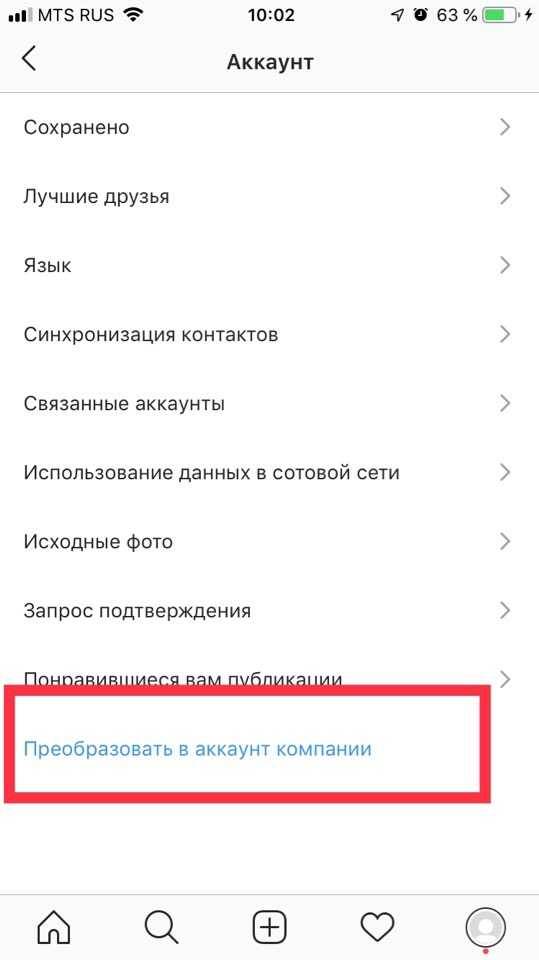
Если по каким-то причинам, вы решите открыть свой профиль в инстаграм, то для этого вам потребуется вернуть ползунок кнопки обратно, после чего во всплывающем диалоговом окне, вам потребуется подтвердить действие. Как видно, на изображении ниже, открывая свой профиль, вам нужно нажать и тогда ваш аккаунт вновь, будет доступен, всем пользователем приложения.
Теперь, когда вы знаете как закрыть свой профиль в инстаграм, вы можете в несколько сенсорных касаний, закрыть его и он будет недоступен для все пользователей приложения, а при попадании на страницу вашего аккаунта, будет отображаться, только аватар, кнопка подписаться и замок на ленте с вашими снимками.
Что надо знать про закрытый профиль в инстаграм
При использовании, функции закрытый профиль инстаграм, стоит знать, что если вы публикуете фотографии и видео в другие социальные медиаплощадки, такие как ВКонтакте, Twitter, Facebook, Foursquare и других, то ваши снимки будут доступны всем пользователям. Это обусловлено тем, что каждая публикация на сторонние соц. площадки, будет иметь активную ссылку с вашего аккаунта и перейдя по ней, любой человек может увидеть вашу фотографию, но ваш профиль по-прежнему останется закрытым. Также стоит, отметить что если даже фото, опубликованное, в другой социальной сети, и будет доступно, то в инстаграм, оно по-прежнему не будет отображаться, пользователям instagram. Если вам интересно узнать, больше о том как именно можно посмотреть закрытый аккаунт в инстаграм, то обязательно ознакомьтесь с материалом:
Если у меня закрытый профиль в инстаграм, кто видит мои отметки мне нравиться
Тема очень интересная, и длинный заголовок тому подтверждение, давайте попробуем с эмитировать, ответ на этот вопрос, непосредственно на примере внутри приложения. Важно понимать, что вы наблюдаете со стороны и в принципе. сами можете провести такой опыт.
Допустим, ваш профиль в инстаграм закрыт, вы поставили режим конфиденциальности и просматриваете свою новостную ленту, внутри приложения. Вам попадается фотография, которую вы просто не можете оставить без внимания и, конечно, отметки [Мне нравиться], но как известно, любое действие, совершённое с фото или видео, отобразит имя пользователя, будь то лайк или комментарий. И если, кого-то заинтересует ваша персона, то он может просто при помощи сенсорного прикосновения перейти на страницу вашего профиля, а теперь и сам вопрос. Будет ли, переход, осуществлённый, таким способом, означать что человек, увидит ваш закрытый профиль? Ответ, конечно, нет, как видно на изображении, мы с модулировали похожую ситуацию, и, как видите, кроме аватарки, кнопки подписаться и замка с надписью [Пользователь установил настройки конфиденциальности], ничего нет. Это касается как отметок [Мне нравиться], так и комментариев, которые вы оставляете, проще говоря, другие участники, социальной медиаплощадки инстаграм, видят ваше имя пользователя, но профиль по-прежнему остаётся закрытым.
Вам попадается фотография, которую вы просто не можете оставить без внимания и, конечно, отметки [Мне нравиться], но как известно, любое действие, совершённое с фото или видео, отобразит имя пользователя, будь то лайк или комментарий. И если, кого-то заинтересует ваша персона, то он может просто при помощи сенсорного прикосновения перейти на страницу вашего профиля, а теперь и сам вопрос. Будет ли, переход, осуществлённый, таким способом, означать что человек, увидит ваш закрытый профиль? Ответ, конечно, нет, как видно на изображении, мы с модулировали похожую ситуацию, и, как видите, кроме аватарки, кнопки подписаться и замка с надписью [Пользователь установил настройки конфиденциальности], ничего нет. Это касается как отметок [Мне нравиться], так и комментариев, которые вы оставляете, проще говоря, другие участники, социальной медиаплощадки инстаграм, видят ваше имя пользователя, но профиль по-прежнему остаётся закрытым.
Поэтому вы можете, смело пользоваться инстаграм, ставить мне нравится и комментировать, понравившиеся вам публикации.
Я случайно принял заявку пользователя в своём закрытом профиле инстаграм, что делать?
В случае если вы случайно или специально, приняли заявку, но поняли, что совершили ошибку и хотели бы её исправить, опять закрыв этому подписчику доступ к вашим материалам, то вот единственный способ. Для этого просто найдите его, в списке ваших подписок и перейдите к нему на страницу, затем в верхнем правом углу, нажмите иконку, с горизонтально расположенными, тремя белыми точками, тем самым вызвав команду нижнего меню (как показано на изображении) и, нажмите [Заблокировать пользователя]. Поздравляем теперь, для этого человека, ваш профиль вновь закрыт.
Примечание:
Заблокировать пользователя в инстаграм, не означает что его аккаунт будет заблокирован администрацией instagram, вы лишь ограничиваете, его доступ, к вашему профилю.
Не про закрытый инстаграм
Большинство, многомиллионной аудитории инстаграм, очень редко ставят настройки конфиденциального режима и, в частности, закрывают свои профили, так как это приложение создано для общения и обмена, фото- и видеоматериалами. По этой теме на нашем сайте существует отдельная статья, с которой мы рекомендуем вам ознакомиться, материал доступен:
По этой теме на нашем сайте существует отдельная статья, с которой мы рекомендуем вам ознакомиться, материал доступен:
В заключение, добавим что открытый профиль в инстаграм имеет наибольшие шансы на успех, так как вписывается в суть приложения, а это взаимный обмен материалом, отметками мне нравится и комментариями.
Стань популярнее в Instagram. Закажи лайки и подписчиков.
Оформить заказ можно по .
Перед тем, как разобраться, как скрыть фото в Инстаграм от 1 человека, примем как данность: на сегодняшний день в Инстаграм нет способа запретить доступ пользователю к определенной фотографии. Поэтому, чтобы человек не смог получить доступ к определенному посту, потребуется либо полностью заблокировать эту личность, либо фотографию вообще не публиковать, а отправить ее через личную переписку одному или нескольким адресатам.
Необходимо отметить, что большая часть функций управления профилем в Инстаграм доступна только в мобильной версии. В браузере ПК приложение отображается в ограниченном режиме. Чтобы обойти ограничения, можно открыть мобильный Инстаграм на компьютере через Андроид-эмулятор.
Как закрыть нежелательному подписчику доступ к своим записям в Инста
Чтобы заблокировать чей-то аккаунт, зайди на его страницу и, по нажатию кнопки «Опции» в правом верхнем углу дисплея, ты попадешь в список доступных действий. Выбери «Заблокировать». С этого момента нежелательный подписчик потеряет доступ ко всем твоим записям.
Человек не сможет определить, что его заблокировали, если только не попытается зайти на твою страничку. В этом случае он не увидит ни одной публикации, а только надпись: «Пока нет фото или видео».
Таким же манером можно закрыть от конкретного человека свои истории: перейди в профиль, от которого хочешь закрыть «Сториз» -> нажми на кнопку «Опции» -> выбери «Скрыть мои истории». У такого способа есть существенный минус – если человек хочет все-таки увидеть твои посты, ничто не помешает ему создать новый аккаунт.
Можно ли сделать так, чтобы твои публикации не могли видеть посторонние? В Инсте это возможно, если перевести свою страницу в приватный режим, сделать ее закрытой.
Как сделать свой профиль в Инстаграм закрытым
Делается это через меню настроек — из основной ленты нужно перейти в свой профиль, кликнув по пиктограмме с человечком в нижнем правом углу страницы. Здесь нажми на «Опции» в правом верхнем углу. Переключи ползунок «Закрытый аккаунт» в положение «Активно».
Как только ты закроешь страницу, твои посты станут недоступны любому, кроме уже подписавшихся. Удали нежелательных пользователей из своих подписок, пользуясь функцией «Заблокировать». Теперь посторонние пользователи, чтобы увидеть твои записи, обязаны будут запрашивать разрешение.
Если ты не хочешь закрывать свой профиль или блокировать кого-то, воспользуйся сервисом личных сообщений «Директ» в Инста. Директ служит для того, чтобы отправлять приватные фотографии или видео одному или нескольким (не больше 10) людям. Чтобы попасть в Директ, нажми на пиктограмму «Самолетик» в верхнем правом углу страницы основной ленты, или смахни страницу с лентой влево.
Откроется раздел личных сообщений. Здесь можно создать чатик (беседу) для избранных. Чатик появится, когда ты нажмешь «+» (он находится сверху справа), и выберешь собеседников из перечня своих подписчиков.
Чтобы написать одному человеку, даже если ты на него не подписан, зайди в меню его профиля и выбери «Отправить сообщение». После этого на страничке Директа появится новая беседа.
Как скрыть нежелательные фото, на которых тебя отметили
Для этого перейди в раздел с публикациями человека, который тебя отметил, кликни по той записи, которую хочешь скрыть, и нажми на свое имя в подписи. Появится меню, где нужно выбрать пункт «Скрыть фото». Сохрани изменения. На этом все возможности скрыть свои или чужие фото с собой в Инсте от других людей заканчиваются.
Заключение
Подведем итог: пока разработчики Инстаграм не порадуют пользователей добавлением функции невидимости для фотографий, рекомендую тебе строго контролировать, что ты публикуешь и кому делаешь доступными свои записи.
- — комплексный подход к продвижению, дружелюбный и честный сервис, чувствуется забота о пользователях;
- – как и Pamagram, делает упор на живых подписчиках, поэтому цены не самые низкие (а боты для бизнеса бесполезны), но и не высокие. Помимо классического функционала есть возможность пошпионить за кем-нибудь…
- — делает упор на автоматизацию, пользователям нравится простота в использовании — один раз добавил много конкурентов, и потом очень долго можно не заходить, а подписчики прибавляются).
- Только накрутки. Работает со всеми соц. сетями. Популярность бирже обеспечила простота выполнения накруток. Малый процент ботов. Его очень любят работающие с айфонов, смартфонов, планшетов.
- Накрутки + биржа заданий. Есть бесплатное и платное быстрое получение лайков и др. Отсутствие «левых» страниц и мгновенное зачисление комментариев обеспечили БОССЛАЙК лидирующую позицию среди аналогов. По нашему тесту из 100 накрученных подписчиков через 2 недели осталось 80.
- Накрутки + биржа заданий. Бесплатная и платная прокачка аккаунта. Ценится из-за большого количества заданий. Возможность заработка. Гарантирует только «живые» лайки и подписки – администрация повсеместно борется с ботами.
Как скрыть фотографии в Инстаграм?
В этом цикле статей мы будем говорить о безопасности и приватности в социальных сетях. Вопрос довольно животрепещущий для жителей сети интернет. Начнем пожалуй с сети Инстаграм (Англ. Instagram).
Что такое Инстаграм?
Кстати, если вы ещё не слышали про Инстраграм, я вам вкратце расскажу что это такое. Инстаграм — это одновременно хранилище фото и видео и в тоже время социальная сеть. Инстаграм рассчитан на людей возраста до 35 лет и знаменитостей которые которые таким образом пиарятся.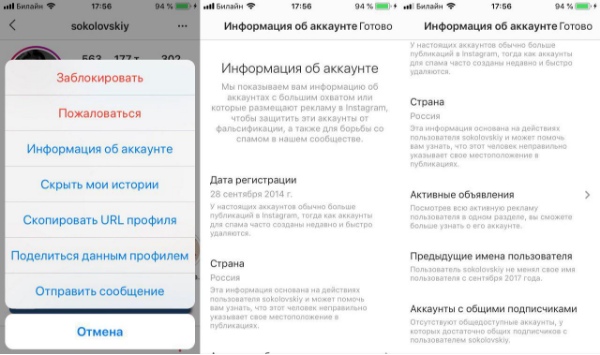
Если твиттер больше для людей, кому есть что сказать и кто хочет почитать, то инстрагам больше для тех, кому есть что показать и кому хочется посмотреть. Это может быть и селфи, которым заразился весь мир, и фотографии еды, которую предварительно по непонятной мне причине постоянно маниакально фоткают, и т.д.
Как скрыть фото в Инстаграм?
Заходим в свой аккаунт в Инстаграм. Нажимаем на значок шестеренки в левом правом углу.
Спускаемся вниз и на кнопке Photos are private (Приватность фотографий) передвигаем ползунок в активный режим.
Появляется синее окно, которое в стиле назойливой зарубежной педантичности нас предупреждает: Are you sure? (Вы уверенны что хотите включить приватный режим), вы думаете и с облегчением нажимаете на Yes I’m sure!
Все, теперь вы активировали приватный режим, теперь ваши фотографии смогут просматривать только те, кого вы одобрите. Но знайте! Те фалловеры (френды), которые у вас уже были на момент включения режима приватности фотографий, смогут и далее просматривать.
Как скрыть фото в Instagram от всех?
В случае, если вы хотите, чтобы вообще никто не видел фото, вам придется или удалить всех друзей или открыть еще один аккаунт. Имейте ввиду, как только вы кого-то пригласили в друзья или одобрили приглашение, он сразу же сможет просматривать все ваши скрытые фотографии.
В Instagram не предусмотрено режима невидимости для отдельных фотографий, что на мой взгляд очень — очень плохо.
Никогда не заливайте на Инстаграм приватные фотографии, которые могут вас скомпрометировать. Даже не смотря на громкие обещания компании Instagram о том, что все под семью замками. Суровые парни из Apple со своими сервисом iCloud тоже много обещали. И чем это закончилось? Запомните! Все , что в находится в сети — уже не секретно . Это аксиома .
Как посмотреть скрытое фото в Инстаграм?
На данный момент мне не известно как это сделать. Я буду интересоваться данным вопросом, и если найду какой-нибудь работающий способ посмотреть скрытые фото в Инстаграме, обязательно напишу на эту тему статью.
Подписывайтесь на наш канал в социальных сетях и тогда вы не пропустите новые статьи! Которые расскажут не только о секретах социальных сетей, но и о многом другом, о чем обязан знать любой пользователь сети интернет и просто житель нашей планеты.
Как скрыть фото в Инстаграм? Скрытые фотографии в Instagram
Как скрыть фотографии в Инстаграм?
В этом цикле статей мы будем говорить о безопасности и приватности в социальных сетях. Вопрос довольно животрепещущий для жителей сети интернет. Начнем пожалуй с сети Инстаграм (Англ. Instagram).
Что такое Инстаграм?
Кстати, если вы ещё не слышали про Инстраграм, я вам вкратце расскажу что это такое. Инстаграм — это одновременно хранилище фото и видео и в тоже время социальная сеть. Инстаграм рассчитан на людей возраста до 35 лет и знаменитостей которые которые таким образом пиарятся.
Если твиттер больше для людей, кому есть что сказать и кто хочет почитать, то инстрагам больше для тех, кому есть что показать и кому хочется посмотреть. Это может быть и селфи, которым заразился весь мир, и фотографии еды, которую предварительно по непонятной мне причине постоянно маниакально фоткают, и т.д.
Как скрыть фото в Инстаграм?
Заходим в свой аккаунт в Инстаграм. Нажимаем на значок шестеренки в левом правом углу.
Как скрыть фото в инстаграмСпускаемся вниз и на кнопке Photos are private (Приватность фотографий) передвигаем ползунок в активный режим.
Появляется синее окно, которое в стиле назойливой зарубежной педантичности нас предупреждает: Are you sure? (Вы уверенны что хотите включить приватный режим), вы думаете и с облегчением нажимаете на Yes I’m sure!
Все, теперь вы активировали приватный режим, теперь ваши фотографии смогут просматривать только те, кого вы одобрите. Но знайте! Те фалловеры (френды), которые у вас уже были на момент включения режима приватности фотографий, смогут и далее просматривать.
Как скрыть фото в Instagram от всех?
В случае, если вы хотите, чтобы вообще никто не видел фото, вам придется или удалить всех друзей или открыть еще один аккаунт. Имейте ввиду, как только вы кого-то пригласили в друзья или одобрили приглашение, он сразу же сможет просматривать все ваши скрытые фотографии.
В Instagram не предусмотрено режима невидимости для отдельных фотографий, что на мой взгляд очень — очень плохо.
Никогда не заливайте на Инстаграм приватные фотографии, которые могут вас скомпрометировать. Даже не смотря на громкие обещания компании Instagram о том, что все под семью замками. Суровые парни из Apple со своими сервисом iCloud тоже много обещали. И чем это закончилось? Запомните! Все, что в находится в сети — уже не секретно. Это аксиома.
Как посмотреть скрытое фото в Инстаграм?
На данный момент мне не известно как это сделать. Я буду интересоваться данным вопросом, и если найду какой-нибудь работающий способ посмотреть скрытые фото в Инстаграме, обязательно напишу на эту тему статью.
Подписывайтесь на наш канал в социальных сетях и тогда вы не пропустите новые статьи! Которые расскажут не только о секретах социальных сетей, но и о многом другом, о чем обязан знать любой пользователь сети интернет и просто житель нашей планеты.
Вам будет интересно узнать:
Как вконтакте посмотреть скрытую информацию
Как скрыть фото в Инстаграме и как вернуть их обратно?
В течение многих лет, когда дело доходило до Instagram, вы были вынуждены либо удалить фотографию, либо оставить ее открытой для всеобщего обозрения. Конечно, вы могли бы сделать свой профиль в Instagram закрытым (приватным) и ничего не удалять, но тогда вы могли бы потерять такой социальный аспект, как лайки и комментарии от людей за пределами вашего ближайшего круга. Да, это не идеальное решение.
Все мы люди и, конечно, можем добавить некоторые фотографии, которые в данный момент нам кажутся нормальными, но со временем могут потерять свою актуальность: будь-то фото с вечеринки, где вы не совсем, допустим в трезвом состоянии, или фотографии, где вы находитесь со своими бывшими возлюбленными и вы, возможно не хотите их удалять, и предпочли бы прибегнуть к тому, чтобы они просто не отображалась на вашей странице.
Если у вас есть несколько фотографий в вашей учетной записи, которые вы бы не хотели открывать всему миру, то теперь вы можете скрыть их из своего профиля, чтобы они все еще были там, и вы единственный, кто может найти их. Да, единственный момент, что если кто-либо сделал «репост» вашей фотографии в Инстаграме, то он, конечно же будет доступен всем, если человек, сделавший «репост» не удалит его.
Как скрыть фото в Инстаграме?
Скрыть фотографию в Instagram довольно легко, для этого следуйте инструкции ниже.
— 1 —
Запустите Инстаграм и кликните на фото, которое хотели бы скрыть. Над фотографией вы увидите три точки. Коснитесь этих точек, чтобы открыть небольшое всплывающее меню.
— 2 —
Кликните на кнопку «Архивировать» и все, ваш пост больше недоступен для всех, только лично для вас.
Как видно на скриншоте ниже, пост, который мы скрыли, не отображается в нашем профиле.
Все скрытые посты доступны только вам. Комментарии, лайки сохраняются, но люди, которые оставляли комментарии и лайки, не будут иметь доступ пока вы не решите опубликовать свое фото/пост снова.
Если вдруг вы возобновили свои любовные отношения со своей второй половинкой, то без проблем можете вернуть все фотографии на свое место, как будто ничего и не удаляли.
Как посмотреть скрытые фото в Инстаграме и вернуть их в свой профиль?
— 1 —
Запустите Instagram, нажмите на значок часов и перейдите к архивированным изображениям. (см. скриншот)
— 2 —
Нажмите на фотографию, которую хотите снова опубликовать.
— 3 —
Нажмите на три точки над изображением, чтобы поднять меню, подобное тому, которое вы видели при архивировании изображения.
— 4 —
Нажмите «Показать в профиле», чтобы изображение снова появилось в вашем профиле.
Как видно на скриншоте ниже, наш пост появился среди других и занимает то же самое место, т.е. по дате размещения.
Итак, если вы думаете об удалении определенного изображения, то сперва подумайте о том, что вы можете потерять все лайки и комментарии, которые вы накопили за все время. Так что можете использовать данный метод, чтобы просто скрыть свое фото в Инстаграме без потерь.
Так что можете использовать данный метод, чтобы просто скрыть свое фото в Инстаграме без потерь.
Удаление выполняется навсегда, а архив будет храниться столько, сколько вы захотите.
от человека, от всех сразу и что это значит
Как скрыть истории в Инстаграм от человека — вопрос, интересующий многих пользователей социальной сети. Иногда требуется закрыть профиль или ограничить просмотры stories некоторым лицам. А иногда — скрыть записи человека, на которого подписан пользователь.
Что означает сокрытие Stories в Инстаграме
Сокрытие историй используется для защиты персональной информации от нежелательных посетителей. Чтобы спрятать истории от пользователей, достаточно выполнить следующие действия:
- Зайти в приложение Instagram и перейти к своей учётной записи.
- Вызвать дополнительное меню, нажав соответствующую клавишу меню.
- Открыть настройки историй.
- Первый пункт служит для скрытия историй от выбранного круга лиц.
- Выберите пользователей, которым требуется запретить доступ. Для этого выберите галочки напротив имён пользователей и подтвердите выбор, нажав на соответствующую кнопку.
Этот способ позволяет закрыть Stories от любого круга лиц. Решение отменяется, если пользователь провернёт обратные действия: в настройках снимите галочку напротив имени и подтвердит изменения.
Как скрыть публикацию в Инстаграм
Некоторые публикации, фото или истории требуется скрыть от нескольких лиц. Рассмотрим три случая.
Одному пользователю
Способ сокрытия своих записей от конкретного пользователя выглядит следующим образом:
- Опубликуйте запись на странице.
- Откройте настройки и перейдите к параметрам просмотра.
- Найдите человека, которому ограничивается доступ.
- Пометьте его галочкой и подтвердите изменения, нажав на кнопку сохранения.
Теперь выбранный человек не сможет просматривать ваши публикации.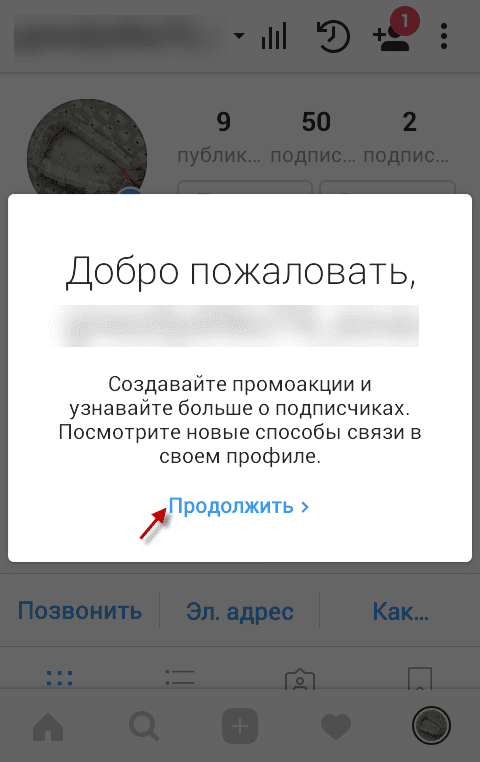 Отдельно запрещается просмотр историй. Для этого зайдите в соответствующие настройки в меню параметров учётной записи. Вместо этого запретите пользователю доступ на страницу. Для этого добавьте его в чёрный список, зайдя на персональную страницу. Это позволит вам скрыть свои записи от нежелательного человека. Решение отменяется, если выполнить указанные действия в обратном порядке.
Отдельно запрещается просмотр историй. Для этого зайдите в соответствующие настройки в меню параметров учётной записи. Вместо этого запретите пользователю доступ на страницу. Для этого добавьте его в чёрный список, зайдя на персональную страницу. Это позволит вам скрыть свои записи от нежелательного человека. Решение отменяется, если выполнить указанные действия в обратном порядке.
Некоторые пользователи скрывают доступ к своим записям. Это заметно по отсутствию записей от выбранного подписчика. Если пользователь добавлен в чёрный список, он не видит публикаций. Чтобы проверить догадку, обратитесь к общим друзьям или подписчикам. Как вариант, создайте новую учётную запись Инстаграм и проверьте теорию самостоятельно. Иногда пользователь просто забывает выкладывать новый контент, но иногда он просто заблокировал другого человека.
Всем подписчикам
Чтобы спрятать истории в Инстаграме от каждого подписчика, достаточно воспользоваться первым способом: зайти в настройки и закрыть доступ. Чтобы скрыть контент частично:
- Зайдите в свой профиль Инстаграм.
- Вызовите дополнительное меню и перейдите к лучшим друзьям.
- Выберите круг пользователей, которым нужен доступ.
Теперь при создании новых записей указывайте доступ лучшим друзьям. Это скроет ваш контент от лиц, не отмеченных вами в настройках программы.
Всем, кроме одного
Подобное требуется, если требуется оставить доступ к учётной записи только для лучшего друга или подруги. Есть два способа скрыть публикации Instagram от большинства подписчиков, за исключением одного или нескольких:
- В настройках stories закрыть доступ, поставив соответствующую галочку, а затем снять её около выбранного человека.
- Выбрать человека лучшим другом в параметрах системы и при публикации записи делиться ей только с лучшими друзьями.
Результат одинаков, вне зависимости от выбранного способа. Но при появлении новых подписчиков их придётся самостоятельно добавлять в чёрный список историй.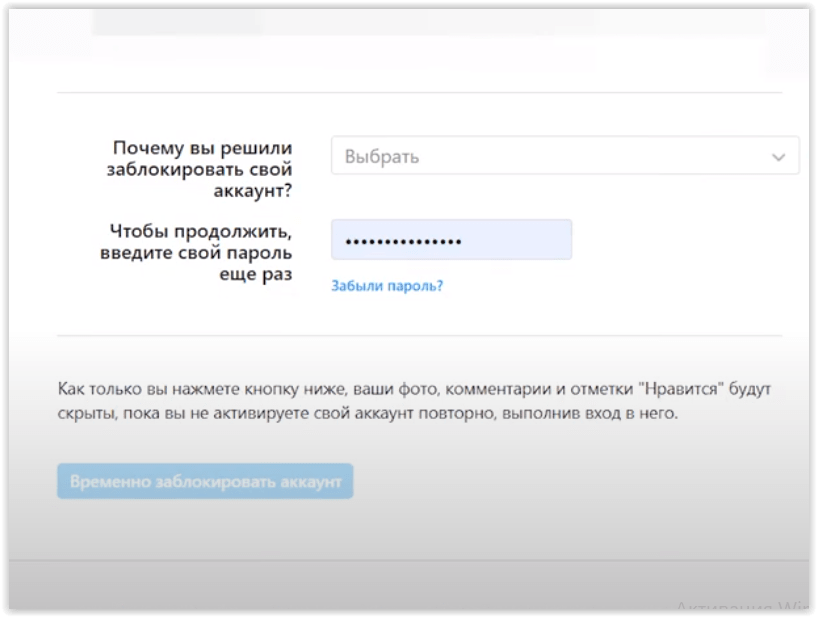 А при использовании функции лучшего друга этого делать не придётся.
А при использовании функции лучшего друга этого делать не придётся.
Как скрыть новые истории
Некоторые пользователи скрывают истории людей, на которых они подписаны. Для этого есть простое решение:
- Найдите в ленте запись человека, истории которого нежелательны.
- Зажмите её и дождитесь появления выпадающего меню.
- Выберите временную блокировку.
- В открывшемся списке выберите вид блокируемого контента: истории или публикации.
- Подтвердите изменения.
Этот способ позволит скрыть из ленты неинтересный контент, не отписываясь от человека.
Как мне временно отключить мою учетную запись Instagram?
Как временно отключить мою учетную запись Instagram?
Если вы временно отключите свою учетную запись, ваш профиль, фотографии, комментарии и лайки будут скрыты до тех пор, пока вы не активируете его повторно, войдя в систему. Вы можете отключить свою учетную запись Instagram только с компьютера или мобильного браузера.
Для временного отключения учетной записи:
Instagram.com с компьютера:
- Войдите в instagram.com с компьютера.Вы не можете временно отключить свою учетную запись из приложения Instagram.
- Щелкните изображение своего профиля в правом верхнем углу и щелкните Профиль , затем щелкните Изменить профиль .
- Прокрутите вниз и нажмите Временно отключить мою учетную запись в правом нижнем углу.
- Выберите вариант в раскрывающемся меню рядом с Почему вы отключаете свою учетную запись? и повторно введите свой пароль. Возможность отключить вашу учетную запись появится только после того, как вы выберете причину в меню и введете свой пароль.
- Щелкните Временно отключить учетную запись .
Instagram.com из мобильного браузера:
- Войдите в instagram.com из мобильного браузера. Вы не можете временно отключить свою учетную запись из приложения Instagram.

- Коснитесь изображения своего профиля в правом верхнем углу и коснитесь Профиль , затем коснитесь Изменить профиль .
- Прокрутите вниз, затем нажмите Временно отключить мою учетную запись в правом нижнем углу.
- Выберите вариант в раскрывающемся меню рядом с Почему вы отключаете свою учетную запись? и повторно введите свой пароль.Возможность отключить вашу учетную запись появится только после того, как вы выберете причину в меню и введете свой пароль.
- Нажмите Временно отключить учетную запись .
Вам нужно будет войти в свою учетную запись, чтобы временно отключить ее. Если вы не можете вспомнить свой пароль или имя пользователя, ознакомьтесь с некоторыми советами по входу в систему.
Если вы не хотите отключать свою учетную запись, но хотите изменить, кто может ее видеть, вы можете сделать свои сообщения личными или заблокировать людей.
Примечание. Следуйте этим инструкциям, если вы хотите удалить свою учетную запись Instagram.
Как сделать ваш Instagram приватным на компьютере или мобильном устройстве
- Вы можете сделать свой Instagram приватным на мобильном устройстве или настольном компьютере.
- После приватности в Instagram вы сохраните всех своих текущих подписчиков, но вам придется утвердить все новые запросы подписчиков.
- Эта история является частью Руководства Business Insider по Instagram.
По умолчанию учетные записи Instagram являются общедоступными.Но всегда есть возможность перейти в приват, то есть только одобренные вами подписчики смогут видеть ваши сообщения.
Для тех, кто заинтересован, переключение на личную учетную запись Instagram — простая задача — это займет всего минуту.
Как только вы это сделаете, все, кто уже подписан на вас, по-прежнему будут следовать за вами. Но новые подписчики смогут только запросить подписку на вас (эти запросы появятся на вкладке уведомлений Instagram), и вы сможете одобрить или отклонить эти запросы.
Вот как сделать ваш Instagram приватным, независимо от того, используете ли вы мобильное устройство или настольный компьютер .
Ознакомьтесь с продуктами, упомянутыми в этой статье:iPhone Xs (от 999 долларов США в Apple)
Google Pixel 3 (от 699,99 долларов США в Best Buy)
Как сделать Instagram приватным на мобильном устройствеНезависимо от того, есть ли у вас iPhone или Android, вот как сделать вашу учетную запись Instagram приватной через мобильное устройство:
1. Откройте приложение Instagram.
2. Перейдите в свой профиль.
3. Коснитесь трех составных линий в правом верхнем углу экрана.
Нажмите на три столбца вверху справа.Девон Дельфино / Business Insider4. Нажмите «Настройки».
Нажмите «Настройки» в нижней части экрана.Девон Дельфино / Business Insider5. Выберите «Конфиденциальность».
6. В разделе «Подключения» нажмите «Конфиденциальность учетной записи».
Перейдите в раздел «Конфиденциальность учетной записи».Девон Дельфино / Business Insider7. Включите опцию «Личный счет».
Сделайте свой Instagram приватным, включив Личный аккаунт.Девон Дельфино / Business Insider Как сделать Instagram приватным на настольном компьютереДля тех, кто предпочитает использовать свой настольный компьютер или кто больше привык работать со своим компьютером в социальных сетях, вот что вам нужно сделать, чтобы личный кабинет в Instagram:
1. Зайдите на Instagram.com и при необходимости войдите в систему.
2. Коснитесь значка профиля в правом верхнем углу экрана, чтобы перейти к своему профилю.
3. Щелкните значок шестеренки (рядом с кнопкой «Изменить профиль»).
4. Выберите «Конфиденциальность и безопасность».
Коснитесь Конфиденциальность и безопасность.Девон Дельфино / Business Insider5. Поставьте галочку напротив «Личный счет».
Установите флажок «Личная учетная запись».Девон Дельфино / Business InsiderПосле того, как вы сделаете свою учетную запись частной, вы всегда можете вернуться и изменить ее на общедоступную в настройках своей учетной записи.
Как защитить свою конфиденциальность в Instagram
Мой профиль в Instagram, вероятно, раскрывает больше личных данных обо мне, чем на любой другой странице в социальной сети. В результате я начал нервничать после того, как понял, сколько людей следят за мной, я на самом деле не знал.
Заблокировать вашу конфиденциальность в Instagram можно так же просто, как установить для вашего профиля статус «приватный». Но вы можете получить гораздо более подробную информацию, и есть ряд других средств защиты, которые вы можете установить. Вы можете оставить свою учетную запись общедоступной, но сделать ее немного более защищенной или даже добавить более строгие меры защиты, чем простое переключение переключателя частного профиля.
Если вы действительно хотите обезопасить свой аккаунт, вот что вы можете сделать.
Сделайте личную учетную запись
Сделать свою учетную запись частной — это самое простое, что вы можете сделать, чтобы заблокировать свой профиль.Это означает, что в дальнейшем никто не сможет увидеть ваши фотографии или истории, если вы их не одобрите.
Когда ваша учетная запись станет частной, новые люди, которые посетят ваш профиль, будут видеть только ваше имя и изображение профиля. Оттуда они могут попросить подписаться на вас, и вы должны подтвердить их запрос, прежде чем они смогут увидеть ваши фотографии или истории.
Чтобы сделать вашу учетную запись частной:
- Перейдите в меню настроек Instagram. Он скрыт на странице вашего профиля за кнопкой гамбургера в правом верхнем углу.Это откроет боковое меню с несколькими вариантами; вы можете получить доступ к своим настройкам с помощью шестеренки, которая появляется в самом низу.
- Оттуда перейдите в «Конфиденциальность»> «Конфиденциальность учетной записи» и активируйте настройку «Личная учетная запись».
Одно важное предостережение: любой, кто уже подписался на вас на момент изменения вашей учетной записи на личную, будет продолжать подписываться на вас. Это означает, что если есть кому-то, кому вы хотите запретить доступ, вы должны удалить его из своего списка подписчиков.
Чтобы удалить подписчиков:
- Зайдите в свой профиль и нажмите на количество подписчиков
- Прокрутите список и нажмите большую кнопку «Удалить» рядом с именем того, от кого вы хотите избавиться.
Защитите свои истории
Instagram позволяет ограничить круг лиц, которые видят ваши истории (серию изображений, которые исчезают через 24 часа), и запретить людям делиться ими еще больше.
Чтобы скрыть свою историю от конкретных людей:
- Перейдите в «Настройки»> «Конфиденциальность»> «История».
- Выберите «Скрыть историю из».»Откроется список ваших подписчиков. Коснитесь круга рядом с их именем, чтобы закрыть доступ.
Вы также можете запретить людям делиться вашей историей:
- Перейдите на ту же страницу («Настройки»> «Конфиденциальность»> «История»). Прокрутите вниз до раздела с надписью «Совместное использование».
- Вы увидите опцию «Разрешить совместный доступ». Отключение этого параметра не позволит людям передавать ваши истории другим людям.
- Вы также можете отключить «Разрешить повторную публикацию историй», чтобы люди не могли добавлять ваши сообщения в свои истории.
- Чтобы запретить публикацию ваших историй в Facebook, отключите «Поделиться своей историей в Facebook». Это означает, что они будут публиковать сообщения только в Instagram.
Наконец, вы можете использовать функцию «Близкие друзья» в Instagram, чтобы ограничить доступ к вашим историям конкретным людям.
- Чтобы указать, кто входит в эту группу людей, перейдите в «Настройки»> «Конфиденциальность»> «История».
- Нажмите в разделе «Закрыть друзей» и начните добавлять людей. Люди не будут получать уведомления, когда они будут добавлены (или удалены) из этой группы.
Запретить людям видеть вашу ленту
Когда дело доходит до защиты фотографий и видео, размещенных в вашей ленте, это скорее сценарий «все или ничего», чем рассказы.
Если вы не хотите использовать приват, вы все равно можете блокировать отдельных пользователей:
- Чтобы заблокировать кого-то, вам сначала нужно зайти в его аккаунт. На странице их профиля коснитесь меню с тремя точками в правом верхнем углу.
- Нажмите «Заблокировать»
Примечание: вы также можете ограничить людей из этого меню.Если вы ограничите их, они по-прежнему смогут видеть ваш контент, но их комментарии будут видны только вам, и они не смогут видеть, когда вы в сети.
Сделайте себя менее заметным
Есть несколько вещей, которые вы можете сделать, чтобы вас было немного труднее найти (и при этом вы будете сообщать меньше информации о себе).
Во-первых, вы можете перестать отправлять свои контакты в Instagram. Возможно, вы изначально предоставили Instagram доступ к своим контактам, чтобы помочь найти друзей при регистрации, но это означает, что Instagram знает, кто находится в вашей телефонной книге.Чтобы выключить:
- Перейдите в «Настройки»> «Учетная запись»> «Синхронизация контактов».
- Отключить «Подключить контакты»
Вы также можете запретить Instagram предлагать вашу учетную запись другим. Это происходит, когда кто-то подписывается на новую учетную запись: Instagram будет отображать учетные записи, которые, по его мнению, «похожи», в которые вы можете быть сгруппированы. Вы не можете изменить это с помощью мобильного приложения. Чтобы выключить это:
- Войдите на сайт Instagram и перейдите в свой профиль
- Нажмите кнопку «Редактировать профиль».
- Снимите флажок с самой последней опции «Предложения похожих аккаунтов».
Наконец, стоит проверить, появляются ли какие-либо из ваших постов в Instagram в поиске Google.По умолчанию Instagram не позволяет Google находить ваши фотографии, но если вы когда-либо входили в стороннюю программу веб-просмотра (а вы могли это сделать за годы до того, как Instagram стал доступен в Интернете), возможно, сайт очищает ваш профиль. и выкладываю на всеобщее обозрение.
Если одна или несколько ваших публикаций все же попадают в ваш поисковый запрос, первый шаг к тому, чтобы избавиться от них, — это отключить сторонним приложениям доступ к вашей учетной записи Instagram. Вы можете сделать это в мобильном приложении:
- Перейдите в «Настройки»> «Безопасность»> «Приложения и веб-сайты»> «Активный».
- Удалите все приложения, которыми вы больше не пользуетесь
Защитите то, что о вас видят люди
Вы можете детализировать еще больше, ограничив то, что в вашей учетной записи будет видно другим людям.
Одна важная вещь, которую вы можете сделать, — это отключить статус активности, чтобы люди не могли видеть, когда вы в сети. (Имейте в виду, что если вы отключите это, вы также не сможете видеть, когда другие люди в сети.)
- Перейдите в «Настройки»> «Конфиденциальность»> «Статус активности».
- Отключить «Показать статус активности»
Вы также можете просмотреть фотографии с тегами, прежде чем они будут опубликованы в вашем профиле. Если у вас есть общедоступная учетная запись, проверка каждого тега может помешать спамерам заполнить ваш профиль.А если у вас есть личный аккаунт, это может помешать вашим друзьям наклеить нелестную картинку в ваш профиль. Для этого:
- Перейдите в «Настройки»> «Конфиденциальность»> «Теги».
- Включить «Утверждение тегов вручную»
Прекратите сохранять ваши сообщения и истории
Возможно, вы на самом деле не захотите сохранять фотографии и видео, которые вы публикуете в Instagram, особенно ваши исчезающие истории. Есть несколько вещей, которые вы можете сделать, чтобы это остановить.
Чтобы предотвратить сохранение ваших историй:
- Перейдите в «Настройки»> «Конфиденциальность»> «История».
- Выключите две настройки. Первый — «Сохранить в фотопленку» (на iOS) или «Сохранить в галерею» (на Android), который сохраняет ваши истории на ваш телефон. Второй — «Сохранить в архив», и если его отключить, Instagram не будет цепляться за ваши истории, чтобы вы могли просмотреть их позже, когда они исчезнут.
Если вы также хотите хранить сообщения в ленте Instagram:
- Перейдите в «Настройки»> «Учетная запись»> «Исходные сообщения».
- Отключить все три параметра (Сохранить исходные сообщения, Сохранить опубликованные фотографии и Сохранить опубликованные видео)
Это предотвратит сохранение сообщений локально на вашем телефоне, но это также означает, что ваша единственная копия будет в Instagram.
Избавьтесь от персонализированной рекламы
объявлений в Instagram основаны на веб-сайтах, которые вы посещаете, и приложениях, которые вы используете. Если вы хотите положить этому конец, это немного сложнее. Вам действительно нужно перейти на Facebook, которому принадлежит Instagram.
Чтобы отключить персонализацию рекламы, сначала нужно перейти в настройки рекламы Facebook.
- На мобильном устройстве в приложении Facebook нажмите гамбургер-меню в правом верхнем углу, затем выберите «Настройки и конфиденциальность»> «Настройки»> «Настройки рекламы»> «Настройки рекламы»
- В Интернете просто нажмите здесь, чтобы перейти на страницу «Ваши рекламные предпочтения», а затем нажмите «Настройки рекламы», чтобы отобразить свои варианты.
- Вам нужно отключить два верхних параметра: «Реклама на основе данных от партнеров» и «Реклама на основе ваших действий в продуктах компании Facebook, которые вы видите в других местах». Это остановит Facebook от нацеливания на вас на основе информации, которую он получает за пределами Instagram.
Как скрыть фотографии из Instagram, а не удалить их
Что нужно знать
- Чтобы скрыть фотографию: Коснитесь фотографии, которую хотите скрыть, коснитесь трехточечного меню , а затем выберите Архив .
- Чтобы получить доступ к архивной фотографии: Нажмите на гамбургерное меню , а затем выберите Архив > Архив сообщений .
- Чтобы снова сделать публикацию общедоступной: Нажмите на архивную фотографию, нажмите на трехточечное меню , а затем выберите Показать в профиле .
В этой статье объясняется, как скрыть фотографии в Instagram, чтобы они были видны только вам. Вы можете легко просмотреть скрытые фотографии в вашем архиве и снова сделать их общедоступными. Инструкции относятся к приложению Instagram для iOS и Android.
Как скрыть фото в Instagram
Чтобы скрыть избранные фотографии из Instagram, выполните следующие действия:
Откройте Instagram и покажите фотографию, которую хотите заархивировать.
Коснитесь трех точек в правом верхнем углу экрана, чтобы открыть всплывающее меню в нижней части экрана.
Коснитесь Архив . Выбранная фотография будет перемещена в ваш архив и скрыта в вашем профиле и ленте. Ваши подписчики не видят этого, но вы можете.
Вы также можете редактировать, удалять или отключать комментарии к сообщению в том же меню.
Как просматривать архивные фотографии
Вот как получить доступ к фотографиям, которые вы разместили в своем архиве:
Нажмите гамбургер меню в правом верхнем углу экрана вашего профиля.
Коснитесь Архив .
Убедитесь, что Архив сообщений выбран вверху.
Ваши заархивированные фотографии появятся и будут видны только вам. Лайки и комментарии остаются к посту. Однако люди, которые поставили лайки и прокомментировали, когда вы изначально опубликовали его, не смогут увидеть эти лайки или комментарии, пока вы снова не сделаете пост общедоступным.
Как снова сделать архивный пост в Instagram общедоступным
Чтобы вернуть заархивированный пост в свой профиль в Instagram:
Нажмите на фото из архива, которое хотите снова сделать общедоступным.
Коснитесь трех точек над изображением, чтобы отобразить меню, подобное тому, которое вы видели при архивировании изображения.
Нажмите Показать в профиле , чтобы изображение снова появилось в вашем профиле.
Спасибо, что сообщили нам!
Расскажите, почему!
Другой Недостаточно подробностей Сложно понятьКак скрыть учетную запись Instagram из поиска
Если вам не нравится идея, что кто-то может искать вас в Instagram, эта статья — то, что вам поможет.Следующие шаги очень просты, и это может оказаться большим подспорьем, если вы узнаете, как скрыть учетную запись Instagram от поиска. Instagram — это платформа социальных сетей, используемая для обмена фотографиями, видео и историями. Вы можете смотреть более длинные видео на IGTV, что довольно ново, чтобы делиться длинными видео, создав свой канал в своей учетной записи.
Многие из нас в последнее время используют Instagram для общения с друзьями, эта функция была своевременно обновлена, и теперь вы можете совершать видеозвонки.
Для многих Instagram — это место, где они любят проводить большую часть мемов с разделением времени в кругу друзей.Instagram используется 1 миллиардом пользователей каждый месяц, и за последнее время это одно из самых популярных приложений для социальных сетей. Теперь, когда все направляются в Instagram, первым делом они хотят добавить как можно больше людей, которых они знают. Это может быть интересно не всем пользователям Instagram, поскольку вы не заинтересованы в том, чтобы показывать свою учетную запись Instagram всем.
Также читают: —
Найти человека и зайти в его аккаунт в Instagram довольно просто. Все, что вам нужно знать, это их имя и ввести его в строку поиска Instagram, где вы сможете просматривать профили.
Теперь, если вы установили свою учетную запись в частном режиме, это все равно лучше, чем учетная запись в общедоступном режиме. Учетная запись Instagram с общедоступным режимом позволяет каждому в Instagram просматривать ваши сообщения и истории, а также ваши видео IGTV. И все же, если вы не хотите, чтобы людям было так легко получить доступ к вашей учетной записи Instagram, вы можете использовать данную стратегию, чтобы скрыть свой Instagram.
1. Удалить связанные учетные записи
Во-первых, вы можете узнать, что в вашей учетной записи Instagram есть параметр, позволяющий связать ее с другими платформами социальных сетей, такими как Facebook, Twitter, Tumblr, Ameba и Ok.RU. Если вы привыкли публиковать свои сообщения из Instagram в Facebook, Twitter или Tumblr, то вы это уже знаете. Теперь вы не знаете, что ссылка делает вас более заметным для людей, с которыми вы дружите на этих платформах.
Итак, что происходит: всякий раз, когда пользователь создает новую учетную запись, он автоматически видит некоторые учетные записи Instagram в списке как возможных друзей, на которых им нужно подписаться здесь.
Давайте узнаем, как удалить связанные аккаунты из аккаунта Instagram.
Шаг 1: Запустите приложение Instagram на своем телефоне, перейдите в свой профиль , нажав в правом нижнем углу домашней страницы.
Шаг 2: Перейдите в верхний правый угол и нажмите, чтобы увидеть дополнительные параметры, это открывает панель справа, и вы можете перейти к Настройки , показанным внизу.
Шаг 3: В данных параметрах выберите Учетная запись , и там вы увидите вариант Связанные учетные записи .
Шаг 4: Здесь вы можете увидеть все свои учетные записи в социальных сетях, связанные с вашей учетной записью Instagram.
Нажмите на каждый из них и нажмите Отменить связь с учетной записью , чтобы удалить эти связанные учетные записи из учетной записи Instagram.
Также читают: —
2. Удалить номер телефона:
Когда мы создаем новую учетную запись Instagram, она показывает нам людей, которые уже есть в Instagram. Это делается с помощью вашего списка контактов, поскольку мы даем разрешение Instagram на его доступ.Хотя для одних это хорошо, а для других, например, тех, кто хочет скрыть учетные записи Instagram, — не очень. Теперь вам нужно удалить номер телефона из своей учетной записи, чтобы отключить эту функцию.
Шаг 1: Запустите приложение на телефоне, перейдите в Профиль . Щелкните Редактировать профиль.
Шаг 2: В разделе Личная информация вы можете увидеть свой номер телефона, вам нужно нажать на него и удалить свой номер, нажав клавишу Backspace.Теперь нажмите Далее и обязательно сохраните изменения, нажав на правую отметку перед Редактировать профиль.
или
Вы можете изменить его на дополнительный номер, если вы его используете. Это ограничит вашу видимость, поскольку номер, используемый в учетной записи Instagram, не будет совпадать с людьми.
Также читают: —
3. Удалить предложения учетной записи
Как вы могли заметить, многие предложения профиля Instagram продолжают появляться в ленте на главной странице.Теперь он основан на аккаунтах, за которыми мы следим, и тех, которые следят за нами. Вы можете изменить это, перейдя в настройки своей учетной записи Instagram. Это изменение возможно только при использовании веб-браузера Instagram.
Шаг 1: Откройте веб-браузер, перейдите на сайт Instagram и войдите в свою учетную запись.
Step2: Здесь перейдите к профилю в правом углу.
И нажмите Редактировать профиль .
Шаг 3: Последний вариант показывает предложений похожих учетных записей, снимите отметку и нажмите Отправить .
Попробуйте применить все вышеперечисленные изменения в своей учетной записи Instagram, чтобы скрыть свой профиль от людей.
В качестве дополнительной уловки вы всегда можете изменить свое имя пользователя на что-нибудь другое, кроме своего имени. Это определенно помешает людям связаться с вами, поскольку обычно они будут искать по вашему имени.
Вывод:
Невозможно оставаться в Instagram и одновременно быть невидимым, но вы всегда можете быть достаточно умным, чтобы скрыть свою учетную запись Instagram от глаз.
Просто попробуйте внести эти несколько изменений в свои настройки и сделать так, чтобы вашу учетную запись Instagram было не так легко найти для всех. Если вы не хотите, чтобы люди просматривали ваши сообщения, сделайте свой аккаунт закрытым. Вы также можете запретить определенным учетным записям Instagram найти вас, перейдя в их профиль и заблокировав их.
Пожалуйста, дайте нам знать в комментариях, если вы знаете какие-либо другие способы скрыть свою учетную запись в Instagram.
Как предотвратить / скрыть учетную запись Instagram от поиска и подписчиков
Вы хотите оставаться невидимым или скрыть свою учетную запись Instagram от поиска и других подписчиков? Тогда вы попали в нужную статью.Да, в сегодняшнем посте мы покажем вам методы, которые помогут вам научиться делать невидимым или скрывать учетную запись Instagram от поиска, друзей, кого-то и подписчиков.
Instagram от Facebook — лучшая платформа для обмена фотографиями , которая позволяет пользователям делиться или публиковать фотографии, видео и истории. Кроме того, он также имеет уникальную функцию IGTV, которая позволяет людям делиться и смотреть длинные видео, создавая свои каналы с помощью своей учетной записи Instagram.Многие люди недавно начали использовать Instagram для общения со своими друзьями, и со временем эта функция была обновлена, и теперь пользователи могут совершать видеозвонки. Таким образом, постепенно Instagram пробивается туда, где люди любят проводить время, делясь историями со своими друзьями и другими. Кроме того, генеральный директор Facebook Марк Цукерберг решает объединить Messenger WhatsApp и Instagram , чтобы предложить лучшие возможности обмена сообщениями для миллиардов пользователей по всему миру, которые используют приложения, принадлежащие Facebook.Кроме того, Facebook считает, что создание объединенной платформы может облегчить пользователю переключение, обмен, поиск и подписку на своих друзей и многое другое. Помимо этого, у пользователей есть возможность добавить свою личную информацию, включая номера телефонов или учетную запись Facebook, и так далее по разным причинам.
Поскольку доступ к платформам социальных сетей становится популярным, и среди них Instagram является наиболее предпочтительным, и большинство пользователей хотят добавлять людей, которых они знают, или подписываться на них. Одновременное предоставление личной информации в учетных записях социальных сетей, чтобы другие могли быстро найти людей, которых они знают, может быть подходящим для некоторых пользователей.Точно так же это может быть нежелательно для некоторых других пользователей Instagram, поскольку они не хотят показывать или отображать свою учетную запись Instagram всем.
У вас могут возникнуть сомнения, например, почему мы не можем установить учетную запись Instagram в приватном режиме, который можно считать лучше, чем публичный аккаунт Insta. Потому что наличие учетной записи Instagram в «Приватном режиме» затруднит поиск человека и посещение его учетной записи Instagram. В случае, если ваша учетная запись Instagram находится в общедоступном режиме, она позволяет всем получить доступ или посетить ваш профиль в Instagram, чтобы просматривать ваши сообщения и истории вместе с вашими видео IGTV.Поэтому, если вы хотите, чтобы людям было не так легко найти вас в Instagram или решили скрыть учетную запись Instagram от поиска, вы должны удалить конкретную информацию или изменить настройки своей учетной записи Instagram. Для этого вы можете использовать нижеперечисленные методы, чтобы скрыть свою учетную запись Insta от других, а также сделать невозможным найти свою учетную запись Instagram в социальной сети.
Вы можете проверить соответствующую публикацию на Быстрые шаги для удаления / выхода из учетной записи Instagram на всех устройствах для обеспечения безопасности
Как скрыть учетную запись Instagram от поисков, подписчиков, чтобы контролировать видимость? Метод 1. Отключите или удалите свой Instagram из связанных учетных записей (Facebook):Недавно принадлежащая Facebook платформа Instagram предоставила возможность пользователям связывать или входить в приложение Instagram , даже используя другие платформы социальных сетей, такие как Facebook, Twitter, Tumblr и т. Д.Таким образом, пользователям становится удобнее даже подключаться и находить их с помощью Facebook. Поэтому, если кто-то добавил вас на Facebook, он может получить вашу учетную запись Instagram в разделе «Следуйте за друзьями на Facebook». Кроме того, если вы часто публикуете истории из Instagram в Facebook, Twitter, то вы должны знать об этой функции. Однако очень немногие из них не знают, что ссылка делает их доступными и видимыми для ваших друзей на других платформах.
Таким образом, из-за этого всякий раз, когда пользователь создает новую учетную запись, он автоматически просматривает или получает список предлагаемых учетных записей Instagram в качестве возможного или общего друга, на которого можно подписаться.В то же время некоторые пользователи Instagram не заинтересованы в том, чтобы за ними следили на платформе, а также предпочитают скрывать свои учетные записи от поиска и других. В этом случае они должны удалить связанные учетные записи из учетной записи Instagram. Таким образом, чтобы удалить свой профиль Instagram из связанных учетных записей, они могут следовать нашей предыдущей статье, где мы подробно объяснили процесс . Как полностью отключить / отключить учетную запись Instagram от страницы Facebook .
После того, как вы проследите за процессом и отключите свою учетную запись Instagram от Facebook, вы не будете отображаться в разделе «Следить за списком друзей Facebook».
Метод 2: удалить / удалить свой номер мобильного телефона из InstagramУдаление номера телефона из учетной записи Instagram — самый важный совет, если вы хотите скрыть свой профиль Instagram от других.
Обычно, когда пользователь создает последнюю учетную запись Instagram, ему предлагается ввести номер телефона, чтобы добавить контакты с вашего телефона в Instagram. Поэтому, как только вы создадите учетную запись Insta, она автоматически покажет список людей, которые уже доступны в Instagram, потому что мы разрешили Instagram доступ к нашему контакту.Что ж, добавление номера телефона может быть выгодным выбором для кого-то, тогда как для некоторых это неудобно или не нравится, особенно для людей, которые хотят скрыть свой Instagram Secret от других. В этом случае им необходимо удалить или удалить номер мобильного телефона из учетной записи Instagram. Прежде чем приступить к процессу удаления номера мобильного телефона из Instagram, им необходимо помнить, что даже он отключает функцию двухфакторной аутентификации , если она включена. Кроме того, у них должен быть подтвержденный адрес электронной почты, связанный с вашей учетной записью.Чтобы Instagram мог связываться с ними в любое время.
- Если вы предпочитаете отключить двухфакторную аутентификацию для Instagram, вам нужно перейти в Настройки–> Конфиденциальность и безопасность–> Двухфакторная аутентификация .
- Затем вам нужно отключить или выключить переключатель рядом с параметром текстового сообщения. Вот и все. Теперь вы отключили функции 2FA в Instagram.
- После этого вам нужно удалить или удалить номер мобильного телефона в учетной записи Instagram.
- Для этого запустите приложение на своем смартфоне Android и посетите или коснитесь значка профиля, а затем коснитесь параметра «Изменить профиль».
- Теперь вам нужно провести пальцем вниз, и под ним вы найдете раздел информации профиля, в котором отображается ваш номер телефона.
- На следующем шаге вы должны щелкнуть по нему и затем удалить свой номер с помощью возврата. После этого нажмите «Далее», а затем убедитесь, что вы сохранили сделанные изменения, нажав на галочку напротив профиля редактирования.
В качестве альтернативы вы также можете присвоить второй номер, если вы его используете. Поступая таким образом, вы можете контролировать видимость, потому что второй номер, который вы добавили в учетную запись Instagram, может быть недоступен для некоторых людей.
Метод 3: Не позволяйте своим друзьям и подписчикам находить вас в похожих аккаунтах / предложения по аккаунтамБольшинство людей хотят замаскировать или скрыть свою учетную запись в Instagram, помимо использования вышеуказанных методов.Они даже могут выполнить эту процедуру, например отключить или удалить похожие предложения учетной записи. Да, это необходимый метод, который вам нужно рассмотреть, если вы хотите, чтобы ваши контакты не могли найти ваш профиль в Instagram, потому что идеи продолжают появляться в ленте на домашней странице. Кроме того, подписчики могут легко найти вас, если они подписаны на аккаунт, похожий на ваш, например общие друзья или другие люди. Он полностью основан на аккаунтах Insta, которые мы сопровождаем, и тех, которые следят за нами в ответ.Что ж, к счастью, вы можете легко отключить эту функцию, перейдя на страницу настроек Instagram. Обратите внимание, что вы также можете изменить эту функцию, войдя в свою учетную запись Instagram в веб-браузере на рабочем столе или ПК. Более того, вы не можете отключить эту функцию через приложение Instagram на смартфонах Android или планшетных телефонах.
- Чтобы продолжить, откройте веб-браузер на своем ПК / компьютере и перейдите на веб-сайт Instagram , а затем вам необходимо войти в свою учетную запись Instagram.
- Теперь вы должны перейти в Профиль в правом углу и нажать на опцию Редактировать профиль.
- Затем перейдите в нижнюю или нижнюю часть страницы, где вы увидите такую опцию, как «Предложения похожих учетных записей».
- Здесь вам необходимо снять флажок и нажать кнопку «Отправить». Вот и все.
- Таким образом, ваша учетная запись Instagram не будет отображаться в качестве предложения в чужом профиле, а также скроет ваш профиль от доступа людей.
Дополнительная подсказка в Instagram:
Не только следуя описанному выше процессу, вы также можете изменить свое имя пользователя на что-то, кроме своего имени. Поступая таким образом, несомненно, это не позволит другим людям или вашим подписчикам в Instagram связаться с вами, потому что будет искать только по вашему имени.
Метод 4: выключить / отключить статус активности учетной записи InstagramВы предпочитаете больше уединения, а также хотите быть невидимым? Тогда лучший выбор — отключить / отключить онлайн-статус от других.Чтобы скрыть свой онлайн-статус, следуйте приведенному ниже пути.
- Профиль Instagram–> Настройки–> Конфиденциальность–> Статус активности–> Переведите кнопку «Показать статус активности» в положение ВЫКЛ.
Примечание: Если кнопка переключения синего цвета, это означает, что статус активности включен, а если он серый, то он отключен.
Бонусные чаевые:
Если вы стремитесь сделать свой профиль в Instagram невидимым, скрыть его от поиска или даже затруднить его поиск другими, то вы можете воспользоваться этими несколькими советами Instagram, которые могут помочь:
- Во-первых, сделайте свой аккаунт приватным, если вы хотите, чтобы люди не просматривали ваши посты, лайки и комментарии.Кроме того, также необходимо избегать отображения лица на фото профиля.
- Во-вторых, вы должны стереть или удалить свое имя, биографию, веб-сайт и информацию, которая показывает, что учетная запись принадлежит вам.
- Кроме того, вы можете использовать неизвестный адрес электронной почты, чтобы пользователи не могли найти вас по этому адресу. В случае, если вы хотите, вы также можете изменить его на свой обычный адрес электронной почты в будущем.
Вы хотите знать, какие новейшие функции и хитрости Instagram 8 должен знать каждый
Окончательное заключение:Мы понимаем, что теперь вы знаете, как скрыть активность учетной записи Instagram от поисковых запросов и подписчиков.Следуя приведенным выше методам и советам Instagram, вы можете скрыть себя от других и в любое время, когда вы предпочитаете не оставаться в Instagram. Если быть более точным, стирание или удаление учетной записи Instagram было бы лучшей идеей, чтобы держаться подальше от людей. В то же время большинство людей не захотят этого делать. Вот почему вы можете внести некоторые изменения в свои настройки, чтобы их было не так легко найти.
Кроме того, вы можете запретить определенным учетным записям Instagram найти вас, даже заблокировав их.Мы полагаем, что вы попробуете указанные выше методы, когда захотите стать невидимым в учетной записи Instagram. Кроме того, сообщите нам, каким путем вы следуете, если хотите скрыть учетную запись Instagram, а также любые предложения или сомнения в разделе комментариев ниже.
Как скрыть свой аккаунт в Instagram от друзей
Любой, у кого ваш номер телефона не указан в контактах или кто включил вас в свой список друзей на Facebook, может найти вашу учетную запись Instagram — особенно в том случае, если они подписаны на вас.Если они просто зайдут в свой аккаунт в Instagram и перейдут на страницу «Найти друзей», они обнаружат каждую запись, связанную с номерами телефонов, оставленными в их контактах. Если вам нужно поддерживать безопасность своего профиля, вот несколько советов, которым вы должны следовать.
Удалите свой номер телефона из Instagram
Первый и самый важный совет — удалить свой номер телефона из учетной записи Instagram. После создания учетной записи вам будет предложено добавить номер телефона.